KODAK PIXPRO AZ252 DIGITAL CAMERA. Podręcznik użytkownika
|
|
|
- Ludwik Krupa
- 5 lat temu
- Przeglądów:
Transkrypt
1 KODAK PIXPRO AZ252 DIGITAL CAMERA Podręcznik użytkownika
2 PRZED URUCHOMIENIEM Deklaracja zgodności Strona odpowiedzialna: JK Imaging Ltd. Adres: JK Imaging Ltd., So. Main Street, Gardena, CA USA JK Imaging Europe, 71 Clarendon Road, Watford, WD17 1DS, UK Firmowa strona sieci web: kodakpixpro.com Dla klientów w USA. Przetestowano pod kątem zgodności ze standardami FCC DO UŻYTKU DOMOWEGO LUB BIUROWEGO Urządzenie to jest zgodne z częścią przepisówi FCC rozdział 15. Jego działanie spełnia dwa nastepujące warunki: (1) Urządzenie to nie może powodować szkodliwych zakłóceń oraz (2) urządzenie to musi być odporne na wpływ wszelkich zakłóceń, łącznie z tymi, które mogą powodować niepożądane działanie. Dla klientów z Europy Znak "CE" oznacza, że ten produkt jest zgodny z wymaganiami dla krajów europejskich dotyczącymi bezpieczeństwa, zdrowia, ochrony środowiska i zabezpieczenia klienta. Aparaty ze znakiem "CE" są przeznaczone do sprzedaży w Europie. Ten symbol, przekreślony kosz na śmieci na kółkach, zgodnie z WEEE Aneks IV] oznacza konieczność segregacji zużytych urządzeń elektrycznych i elektronicznych w krajach europejskich. Należy przekazywać te urządzenia do dostępnego w danym kraju systemu utylizacji odpadów elektrycznych i elektronicznych. Baterie: Zużyte baterie prosimy przekazywać do wyznaczonych punktów zbiórki. Opakowanie: Prosimy przestrzegać lokalnych przepisów dotyczących recyklingu opakowań. 1
3 O tym podręczniku Dziękujemy za zakupienie Aparatu Cyfrowego KODAK PIXPRO. Ten podręcznik należy uważnie przeczytać i umieścić w bezpiecznym miejscu do wykorzystania w przyszłości. JK Imaging Ltd. zastrzega sobie wszelkie prawa do niniejszego dokumentu. Żadnej z części tej publikacji nie można kopiować, transmitować, przetwarzać, zapisywać w systemie odzyskiwania danych lub przekładać na inne języki lub na język komputerowy, w jakiejkolwiek formie lub w jakikolwiek sposób bez wcześniejszej pisemnej zgody JK Imaging Ltd.. Wszelkie znaki towarowe wspomniane w tym podręczniku służą wyłącznie do identyfikacji i mogą być własnością ich odpowiednich właścicieli. Ten podręcznik udostępnia instrukcje używania Aparatu Cyfrowego KODAK PIXPRO. Poczyniono starania, aby treść tego podręcznika była dokładna, ale JK Imaging Ltd. zastrzega sobie prawo do wykonania zmian bez powiadomienia. W tym podręczniku wykorzystano następujące symbole, pomocne w szybkiej i łatwej lokalizacji informacji. Wskazują użyteczne informacje, które należy poznać. W poniższej instrukcji, we wprowadzeniu do obsługi aparatu mogą być stosowane następujące symbole. Służą one ułatwieniu zrozumienia: [Własności pozycji] : Własności opcji interfejsu aparatu wskazywane są symbolem [ ]. 2
4 OGÓLNE ZALECENIA DOTYCZĄCE BEZPIECZEŃSTWA Zalecenia bezpieczeństwa dla aparatu Nie wolno zrzucać aparatu i dopuszczać do jego uderzania o twarde przedmioty. Nie wolno próbować rozbierać lub naprawiać aparatu. Nie należy używać aparatu ani go przechowywać w zakurzonym miejscu lub na plaży, w celu zapobieżenia przedostaniu się do aparatu pyłu lub piasku, które mogą spowodować jego uszkodzenie. Nie należy używać aparatu ani go przechowywać w środowisku gorącym lub pod bezpośrednim działaniem światła słonecznego. Nie należy używać aparatu ani go przechowywać w silnym polu magnetycznym, przykładowo obok magnesu lub transformatora. Nie należy dotykać obiektywu aparatu. Nie należy wystawiać aparatu na długotrwałe, bezpośrednie działanie promieni słonecznych. W celu zapobieżenia uszkodzeniu aparatu przez wilgoć nie wolno używać ani przechowywać aparatu w środowisku o bardzo dużej wilgotności, takiej jak występuje podczas deszczu lub w pobliżu basenu. W przypadku kontaktu kamery z wodą wyłącz ją, wyjmij baterię i kartę pamięci oraz pozostaw do wyschnięcia przez 24 godziny. W przypadku przenoszenia aparatu z miejsca ciepłego do zimnego w jego wnętrzu może dojść do wykraplania pary wodnej. Przed włączeniem aparatu należy pewien czas odczekać. Przed wyjęciem baterii i karty pamięci należy wyłączyć aparat. Do czyszczenia korpusu aparatu nie wolno stosować środków ściernych, na bazie alkoholu ani organicznych. Do czyszczenia soczewek używać profesjonalnej ściereczki do czyszczenia soczewek oraz specjalnego środka czyszczącego. Jeśli aparat długo nie będzie długo używany należy pobrać z aparatu wszystkie zdjęcia i wyjąć kartę pamięci. Jeśli aparat długo nie będzie używany należy przechować go w suchym i czystym miejscu. Nasza firma nie zwraca pieniędzy za utratę zdjęć lub filmów spowodowanych niewłaściwą obsługą urządzenia. 3
5 Zalecenie dotyczące bezpieczeństwa baterii Jeżeli w aparacie dojdzie do wycieku płynu z baterii skontaktować się ze sprzedawcą. Jeżeli dojdzie do wycieku płynu z baterii na skórę, należy przemyć skórę dużą ilością czystej wody i uzyskać pomoc lekarską. Utylizacja zużytych baterii powinna być prowadzona zgodnie z lokalnymi przepisami (krajowymi lub regionalnymi). W celu zapobieżenia uszkodzeniom nie wolno zrzucać baterii ani dopuszczać do uderzania nią o twarde przedmioty lub zarysowywania na ostrych krawędziach. Nie wolno dopuszczać do zetknięcia baterii z przedmiotami metalowymi (w tym monetami), w celu uniknięcia zwarcia, rozładowania, rozgrzania lub przecieku. Nie wolno próbować rozbierać baterii. Nie wolno wystawiać baterii na działanie wody. Styki baterii powinny być zawsze suche. Nie wolno podgrzewać baterii ani wrzucać jej do ognia, co grozi wybuchem. Nie należy przechowywać baterii w środowisku gorącym lub pod bezpośrednim działaniem światła słonecznego. Jeżeli aparat będzie przechowywany przez dłuższy okres czasu, wyjąc baterię i przechować ją w suchym miejscu niedostępnym dla niemowląt i dzieci. W zimnym otoczeniu trwałość baterii ulegnie zauważalnemu zmniejszeniu. Baterię należy wkładać zgodnie z oznaczeniami biegunowości w komorze baterii. Nie należy jej wkładać do komory na siłę. 4
6 Zalecenia dotyczące bezpieczeństwa karty pamięci Przy wyborze karty pamięci należy wybierać oryginalne karty znanych producentów. Przed pierwszym użyciem lub po włożeniu nowej, kartę pamięci należy sformatować z wykorzystaniem aparatu. Nie wolno zrzucać karty pamięci ani dopuszczać do jej uderzania o twarde przedmioty celem zapobieżenia jej uszkodzeniom. Nie wolno próbować rozbierać lub naprawiać karty pamięci. Nie wolno wystawiać karty pamięci na działanie wody. Powinna być zawsze sucha. Nie wolno wyciągać karty pamięci, kiedy aparat jest włączony. W przeciwnym razie, karta pamięci zostanie uszkodzona. Nie wolno edytować danych bezpośrednio na karcie pamięci. Przed edycją należy skopiować dane na komputer. Jeśli aparat długo nie będzie długo używany, należy pobrać z aparatu wszystkie zdjęcia, wyjąć kartę pamięci i przechować ją w suchym miejscu. Nie wolno modyfikować nazw plików lub folderów karty za pomocą komputera ponieważ tak zmodyfikowane nazwy mogą nie zostać rozpoznane przez aparat i może wystąpić błąd. Zdjęcie wykonywane aparatem zapisywane jest w folderze, który jest automatycznie generowany na karcie SD. W tym folderze nie należy przechowywać zdjęć wykonanych za pomocą innego aparatu, ponieważ zdjęcia te nie będą rozpoznawane podczas odtwarzania. Po włożeniu karty pamięci należy upewnić się, że nacięcie karty pasuje do oznaczeń na górze gniazda karty. 5
7 Pozostałe zalecenia dotyczące bezpieczeństwa Nie należy odłączać zasilania ani wyłączać aparatu w czasie procesu aktualizacji ponieważ mogą zostać zapisane błędne dane i aparat może się późnij nie włączyć. Nie zakładaj paska kamery na szyję dziecka. Podczas korzystania z aparatu w samolocie należy przestrzegać zasad określonych przez przewoźnika. Ze względu na ograniczenia technologii produkcji ekran LCD może posiadać klika martwych lub jaśniejszych pikseli, ale nie wpływa ot na jakość zdjęć. Nie wolno wystawiać ekranu LCD na działanie wody. W wilgotnym środowisku przetrzeć ekran miękką i suchą szmatką. Jeżeli ekran LCD zostanie uszkodzony i dojdzie do kontaktu ciekłego kryształu ze skórą, natychmiast wytrzeć skórę suchą szmatką i spłukać ją czystą wodą. Jeżeli dojdzie do kontaktu ciekłego kryształu z oczami należy je przemyć czystą wodą przez co najmniej 15 minut i uzyskać pomoc medyczną. W razie przypadkowe połknięcia ciekłego kryształu natychmiast spłukać usta i uzyskać pomoc medyczną. 6
8 SPIS TREŚCI PRZED URUCHOMIENIEM... 1 OGÓLNE ZALECENIA DOTYCZĄCE BEZPIECZEŃSTWA... 3 SPIS TREŚCI... 7 GOTOWOŚĆ Zawartość opakowania...11 Instalacja nasadki obiektywu i paska...12 Nazwy części...13 Włożenie akumulatora i karty pamięci...16 Włączenie i wyłączenie...18 Jak robić zdjęcia...18 Ustawienie języka, Data/Godzina...19 Po pierwszym włączeniu należy ustawić język, datę i godzinę...19 Zerowanie języka...19 Zerowanie ustawień Data/Godzina...20 PRZEGLĄD TRYBÓW PRACY Ustawienie wyświetlania...21 Ekran wyświetlacza LCD...22 Przegląd ikon ekranu w trybie wykonywania zdjęcia...22 Przegląd ikon ekranu w trybie wykonywania filmu...24 Przegląd ikon ekranu w trybie odtwarzania 25 Użycie pokrętła Tryb...26 Poprawa wyglądu...28 Tryb Panorama...29 Tryb Zdjęcia tematyczne...30 Tryb Film...34 Ustawienia niestandardowe...34 Krajobraz...35 PODSTAWOWE OPERACJE Używanie funkcji zoom
9 8 Ustawienie ostrości...37 Tryb Makro...37 Ustawienia samowyzwalacza...38 Tryb Flesz...39 Ustawienia Balansu Bieli...40 Zdjęcia seryjne...41 Ustawienia EV...42 Kompensacja ekspozycji...42 ISO...43 Regulacja migawki...43 Regulacja przysłony...44 Obsługa szybkiego nagrywania...44 Menu funkcji regulacji kolorów obrazu...45 ODTWARZANIE Oglądanie zdjęć i filmów wideo...46 Widok miniaturek...47 Używanie funkcji odtwarzania z zoomem (wyłącznie do zdjęć)...48 Pokaz slajdów...49 Usuwanie zdjęć i wideo...50 KORZYSTANIE Z MENU Menu Zdjęcie...51 Pomiar ekspozycji...51 Rozmiar obrazu...52 OIS...52 AF ciągły...53 HDR...53 Upiększanie...54 Wybierz scenę...54 Menu ustawień wykonywania zdjęć...56 Jakość...56 Wiązka pom. AF...57 Zoom cyfrowy...57
10 Nadruk daty...57 Szybki podgląd...58 Ustawienia niestandardowe...58 Menu Film...59 Pomiar ekspozycji...59 Jakość wideo...60 OIS...60 Menu ustawień Film...61 Zoom cyfrowy...62 Ustawienia niestandardowe...62 Menu Odtwarzanie...63 HDR...63 Retuszuj...64 Obróć...64 Zmień rozmiar...65 Kolor...65 Ustawienia menu Odtwarzanie...66 Zabezpiecz...66 Usuń...67 DPOF (Cyfrowy format zamawiania wydruku)...68 Przytnij...69 Menu Ustawienia...70 Ust. Dźwięku...71 Oszcz. Energii...71 Language/Język...71 Czas światowy...72 Data i czas...72 Plik i Oprogramowanie...72 Formatuj...72 Kopiuj na kartę...73 Numeracja plików...73 Resetuj...74 Wersja FW
11 TRANSMISJA DANYCH Podłączenie do komputera PC...75 Ustawienia trybu USB...75 Przenoszenie plików do komputera PC...75 System wideo...76 Ustaw tryb połączenia karty Eye-Fi SD...77 Wyjście...84 DODATKI Specyfikacje...85 Zachęty i ostrzeżenia...89 Rozwiązywanie problemów...93 Obsługa złącz HDMI...78 Podłączanie telewizora HD-ready...78 Podłączenie do drukarki zgodnej z PICTBRIDGE...79 Ustawienia trybu USB...79 Drukarka...80 Używanie menu PICTBRIDGE...81 Drukuj (z datą)...81 Drukuj (bez daty)...82 Indeks drukowania Drukuj obrazy DPOF...84
12 GOTOWOŚĆ Zawartość opakowania Opakowanie powinno zawierać zakupiony model aparatu z niżej wymienionymi elementami. Jeśli któregokolwiek elementu brakuje lub jest uszkodzony należy skontaktować się ze sprzedawcą. Baterie alkaliczne typu AA Mikro Kabel USB Pasek Nakrywka z paskiem do obiektywu Quick Start Guide STOP Podręcznik szybkiego uruchamiania Karta gwarancyjna Karta serwisowa 11
13 Instalacja nasadki obiektywu i paska 12
14 Nazwy części Wiązka pomocnicza AF/ Lampa samowyzwalacza 2. Lampa błyskowa 3. Mikrofon 4. Obiektyw 5. LCD 6. Przycisk szybkiego nagrywania wideo 7. Lampka wskaźnika 8. Przycisk I 9. Przycisk Menu 10. Przycisk Wyświetlacz 11. Przycisk Odtwarzanie 12. Przycisk AF/Przycisk strzałki (W górę) 13. Przycisk lampy błyskowej/przycisk strzałki (W prawo) 14. Przycisk Usuń/Przycisk Samowyzwalacz/Przycisk strzałki (W dół) 15. Przycisk Makro/Przycisk strzałki (W lewo) 16. Przycisk SET 13
15 Oczko paska do noszenia aparatu 18. Mikro port HDMI 19. Mikro port USB Pokrętło Zoom 21. Przycisk migawki 22. Przycisk zdjęć seryjnych 23. Przycisk kompensacji ekspozycji 24. Wyłącznik zasilania 25. Pokrętło Trybu
16 Głośnik Gniazdo statywu 28. Zatrzask pokrywy baterii 29. Pokrywa baterii 27 15
17 Włożenie akumulatora i karty pamięci 1. Otworzyć pokrywę przedziału baterii. 2. Umieść akumlator w odpowiednim miejscu zgodnie z kierunkiem pokazanym na rysunku. 2 3 W celu uzyskania optymalnej wydajności należy używać baterii markowych (takich jak Energizer lub Duracell ). Nie wolno mieszać nowych i starych baterii ani używać baterii różnych marek. Podczas wymiany baterii należy wymienić wszystkie 4 baterie jednocześnie. Wydajność i oczekiwana żywotność baterii alkalicznych będzie się różnić w zależności od marki. 16
18 3. Włożyć kartę pamięci do gniazda karty, jak pokazano na rysunku. 4. Zamknąć pokrywę przedziału baterii. Zabezpieczenie przed zapisem 5 4 Karta pamięci (SD/SDHC) jest opcjonalna i nie ma jej w opakowaniu z produktem. Trzeba ja zakupić osobno. Prosimy o używanie oryginalnej karty pamięci klasy 4 lub wyższej i o pojemności od 4GB do 32GB. W celu wyjęcia karty pamięci otworzyć pokrywę przedziału baterii, delikatnie nacisnąć kartę pamięci w celu jej wysunięcia i ostrożnie wyjąć kartę. 17
19 Włączenie i wyłączenie Obrócić wyłącznik zasilania w celu włączenia/wyłączenia aparatu. Wyłącznik zasilania Jak robić zdjęcia 1. Trzymaj aparat obiema rękami, uważaj, by nie zasłaniać palcami lampy błyskowej ani obiektywu. 2. Skieruj aparat na obiekt, a następnie wykadruj przy pomocy wyświetlacza LCD. 3. Użyj dźwigni zoomu, aby wybrać pozycję tele (przybliżenia) lub wide (rozszerzenia), aby przybliżyć lub oddalić obiekt. 4. Aby ustawić ostrość na obiekcie, naciśnij przycisk migawki do połowy. W celu zrobienia zdjęcia, gdy ramka ostrości zmieni kolor na zielony, naciśnij przycisk migawki do końca. Kiedy zasilanie jest wyłączone, naciśnij i przytrzymaj przycisk odtwarzania, aby włączyć i uruchomić tryb odtwarzania. 18
20 Ustawienie języka, Data/Godzina Po pierwszym włączeniu należy ustawić język, datę i godzinę 1. Przy pierwszym obróceniu wyłącznika zasilania w celu włączeniu aparatu wyświetlany jest ekran wyboru języka. 2. Naciskając przyciski strzałek wybrać wymagany język. 3. Po naciśnięciu przycisku w celu potwierdzenia wyboru wyświetlony zostanie ekran wyboru daty i godziny. 4. Nacisnąć przycisk strzałki w lewo/w prawo, aby wybrać blok, który ma zostać dostosowany: Czas wyświetlany jest w formacie YYYY.MM.DD/HH:MM. 5. Nacisnąć przycisk strzałki do góry/w dół, aby dostosować wartość w wybranym bloku. 6. Po naciśnięciu przycisku w celu potwierdzenia wyboru wyświetlony zostanie ekran wyboru daty i migawki. 2. Nacisnąć przycisk strzałki do góry/w dół, aby wybrać opcję, a następnie nacisnąć przycisk lub przycisk strzałki w prawo, aby wejść do menu. 3. Nacisnąć przycisk strzałki do góry/w dół, aby wybrać opcję [Language/Język], a następnie nacisnąć przycisk lub przycisk strzałki w prawo, aby wejść do menu. 4. Naciskając przyciski strzałek wybrać wymagany język i nacisnąć przycisk, aby potwierdzić. 5. Nacisnąć przycisk, co spowoduje wyświetlenie ekranu migawki. Zerowanie języka Po ustawieniu języka po raz pierwszy, w celu wyzerowania języka postępować zgodnie z instrukcjami poniżej. 1. Nacisnąć przycisk, nacisnąć przycisk strzałki do góry/w dół, aby wybrać, a następnie nacisnąć przycisk, aby wejść do menu. 19
21 5. Nacisnąć przycisk strzałki do góry/w dół, aby wybrać wartość dla wybranego bloku. Po wykonaniu ustawień, nacisnąć przycisk w celu potwierdzenia. 6. Nacisnąć przycisk, co spowoduje wyświetlenie ekranu migawki. 20 Zerowanie ustawień Data/Godzina Po ustawieniu języka po raz pierwszy, w celu wyzerowania ustawień opcji Data/Godzina postępować zgodnie z instrukcjami poniżej. 1. Nacisnąć przycisk, nacisnąć przycisk strzałki do góry/w dół, aby wybrać, a następnie nacisnąć przycisk, aby wejść do menu. 2. Nacisnąć przycisk strzałki do góry/w dół, aby wybrać opcję, a następnie nacisnąć przycisk lub przycisk strzałki w prawo, aby wejść do menu. 3. Nacisnąć przycisk strzałki do góry/w dół, aby wybrać opcję [Data i czas], a następnie nacisnąć przycisk lub przycisk strzałki w prawo, aby wejść do menu. 4. Nacisnąć przycisk strzałki w lewo/w prawo, aby wybrać blok, który ma zostać dostosowany: Czas wyświetlany jest w formacie YYYY.MM.DD/HH:MM.
22 PRZEGLĄD TRYBÓW PRACY Ustawienie wyświetlania Nacisnąć przycisk, aby wyświetlić ustawienia. Classic (Klasyczne), Full (Pełne), Off (Wył.). Classic (Klasyczne): Wyświetla wszystkie niezbęde parametry Off (Wył.): Wyświetla jedynie wpływ x3.4 SD 1234 F 1/ EV 400 ISO Full (Pełne): Wyświetla wszystkie parametry wpływu, histogram oraz siatkę x3.4 SD 1234 F 1/ EV 400 ISO 21
23 Ekran wyświetlacza LCD 22 Przegląd ikon ekranu w trybie wykonywania zdjęcia F /50 14 x3.4 SD :56: EV 400 ISO 1 Ikony trybu wykonywania zdjęć Tryb automatyczny Program AE Priorytet migawki Tryb ręczny Poprawa wyglądu Tryb Panorama Tryb Zdjęcia tematyczne Ustawienia niestandardowe Krajobraz 2 Tryb Makro 3 Wyświetlanie powiększenia (przez obrót dźwigni powiększenia) 4 Karta pamięci/wbudowana pamięć 5 Stan baterii 6 Balans bieli (regulowane w tryb) 7 Efekt koloru (regulowane w tryb) 8 Ilość pozostałych zdjęć 9 Rozmiar obrazu 10 Jakość wideo 11 Kolory obrazu (regulowane w tryb) 12 Pozostały czas nagrywania 13 Kompensacja ekspozycji (regulowane w tryb) 14 Czas otwarcia migawki (regulowane w tryb) 15 Histogram 16 Wartość przesłony (regulowane w tryb) 17 Stabilizacja obrazu 18 Ramka ostrości
24 SD x :56:00 F 1/ EV 400 ISO 19 Tryb AF AF pojedynczy AF wielopunktowy Śledzenie obiektu 20 Tryb Flesz Automatyczny Wymuszenie lampy błyskowej Wolna synchronizacja Wolna sync.+redukcja czerwon. Redukcja czerwonych oczu 21 Samowyzwalacz Samowyzwalacz Wył. Samowyzwalacz 2 sek. Samowyzwalacz 10 sek. Samowyzwalacz Uśmiech 22 HDR (regulowane w tryb) 23 Eye-Fi Wł. (z sygnałem) 24 Pomiar ekspozycji AiAE Punktowy Środek 25 Zdjęcia seryjne Pojedyncze Zdjęcia seryjne 3 zdjęcia Upływ czasu (30 sek./ 1 min./ 5 min./ 10 min.) 23
25 24 Przegląd ikon ekranu w trybie wykonywania filmu Ikony trybu filmów 2 Tryb Makro 3 Samowyzwalacz x EV 10 Samowyzwalacz Wył. 5 SD 00:56:00 Samowyzwalacz 10 sek 4 Wyświetlanie powiększenia (przez obrót dźwigni powiększenia) 5 Karta pamięci/wbudowana pamięć 6 Stan baterii Efekt koloru 8 Jakość wideo 9 Pozostały czas nagrywania 10 Kompensacja ekspozycji 11 Stabilizacja obrazu 12 Ramka ostrości 13 Eye-Fi Wł. (z sygnałem) 14 Pomiar ekspozycji 15 Tryb AF AiAE Punktowy Środek Dla uzyskania najlepszych wyników podczas nagrywania filmu zaleca się używanie karty pamięci SDHC. Istnieje możliwość regulacji zoomu optycznego i cyfrowego (w sumie 100X). Zoom cyfrowy posiada zbliżenie 4X.
26 Przegląd ikon ekranu w trybie odtwarzania /45 SD x : Ikona pliku DPOF 2 Ikona zabezpieczenia pliku 3 Wielkość pamięci (wskazuje aktualną ilość zdjęć i całkowitą ilość zdjęć) 4 Karta pamięci/wbudowana pamięć 5 Stan baterii 6 Obszar powiększenia 7 Współczynniki zoomu obrazów 8 Obszar objęty zasięgiem 9 Data wykonania 10 Eye-Fi Wł. (z sygnałem) 11 Retuszuj 12 HDR 13 Folder daty 25
27 26 Użycie pokrętła Tryb Aparat wyposażony jest w wygodne pokrętło tryb, które pozwala na łatwe przełączanie na różne tryby. Dostępne tryby zostały wymienione poniżej: Nazwa trybu Ikona Opis Tryb automatyczny W tym trybie optymalne warunki do wykonywania zdjęć zostaną ustawione w oparciu o temat i środowisko. Jest to najczęściej stosowany tryb wykonywania zdjęć. Program AE W zależności od sceny, użytkownik może wybrać wartość ISO lub EV zależnie od osobistych preferencji, a kamera automatycznie ustawi szybkość migawki i wielkość apertury. Priorytet migawki W tym trybie można regulować szybkość migawki / wartość EV oraz wartość ISO. Aparat automatycznie ustawia wartość przysłony w oparciu o wartość szybkości migawki oraz wartość ISO, w celu uzyskania najbardziej odpowiednich wartości ekspozycji. Tryb ręczny Przełącz w celu wykonania zdjęć w trybie ręcznym, można ręcznie dostosować wartość przysłony / szybkość migawki i wartość ISO. Poprawa wyglądu W niniejszym trybie należy wykonywać zdjęcia twarzy, której wygląd zostanie poprawiony. Tryb Panorama In this mode, up to 4 frames can be stitched together to create a single panoramic photo. Tryb Zdjęcia tematyczne Tryb Film Ustawienia niestandardowe Krajobraz Przełącz aby wykorzystać ustawienia wstępne trybu zdjęcia tematyczne. Dostępnych jest 22 rodzajów tematów. Przełączenie na nagrywanie filmu wideo. Użytkownik może zapisać okresowo wykorzystywane tryby wykonywania zdjęć i parametry i przełączać się na te tryby celem szybkiego dostosowania konfiguracji aparatu. Do pejzaży. Żywe odtwarzanie koloru zielonego i niebieskiego.
28 W przypadku nieregulowanych opcji w trybie odnieś się do tabeli poniżej: (O: Opcja X: Nie opcjonalne) Tryb Opcje Przysłony Migawka EV ISO X (Wystawiać) X (Wystawiać) O X (Wystawiać) O O O O O O X (Wystawiać) O 1. Aby wybrać żądany tryb, obróć pokrętło trybu. 2. Nacisnąć przycisk w celu skonfigurowania ustawień. 3. Nacisnąć przycisk strzałki w lewo/w prawo, aby wybrać pozycję do dostosowania. 4. Nacisnąć przycisk strzałki w górę/w dół, aby dostosować parametry. 5. Naciśnij przycisk aby zatwierdzić ustawienia i przejść do ekranu robienia zdjęć. 27
29 Poprawa wyglądu W trybie urody, aparat ustawia automatycznie ekspozycję do robienia zdjęć w naturalnych kolorach. 1. Ustaw pokrętło szybkiego wyboru na tryb urody ( ). 2. Nacisnąć przycisk i strzałki w górę/w dół, aby wybrać. 3. Nacisnąć przycisk strzałki w lewo/w prawo, aby wybrać pozycję Poprawa wyglądu i nacisnąć przycisk, aby potwierdzić i powrócić do trybu wykonywania zdjęć. Tryb urody posiada 3 efekty: Efekt 1: Gładka skóra Efekt 2: Gładka skóra+rozjaśnianie oczu Efekt 3: Gładka skóra+rozjaśnianie oczu +Powiększanie oczu x SD :56: EV 400 ISO 28
30 Tryb Panorama W trybie panorama można wykonać serię zdjęć, które zostaną przez aparat połączone w szerokokątny obraz panoramiczny. Należy wykonać podane poniżej czynności: 1. Obrócić pokrętło wyboru trybu do trybu panorama ( ). 2. Naciskając przyciski strzałek wybrać kierunek wykonywania zdjęcia. (Jeżeli nie zostanie dokonany żaden wybór domyślnie przyjmowany jest kierunek w prawo) Dwie (2) sekundy później aparat jest gotowy do wykonania zdjęć. Można również nacisnąć przycisk lub do połowy wcisnąć przycisk migawki, aby być gotowym do wykonania zdjęć. 3. Wykadruj pierwszy widok obrazu panoramicznego na ekranie LCD i naciśnij przycisk migawki w celu wykonania zdjęcia. 4. Po wykonaniu pierwszego zdjęcia zostaną wyświetlone dwie ikony z lewej i z prawej strony wyświetlacza LCD. Gdy przesuniesz aparat do pozycji, w której okrągła ikona kierunku oraz kwadratowa ikona pozycji zmienią kolor na zielony, nałożą się na siebie, a aparat automatycznie wykona kolejne zdjęcie. Powtarzanie powyższej procedury pozwoli na wykonanie do 4 zdjęć. 5. Jeżeli zdjęć jest mniej niż 4, naciśnij przycisk, a aparat dokona automatycznego połączenia. Naciśnij przycisk odtwarzania, aby wybrać tryb odtwarzania i zobaczyć efekt. 6. Po wykonaniu 4 zdjęć aparat połączy zdjęcia automatycznie. Naciśnij przycisk odtwarzania, aby wybrać tryb odtwarzania i zobaczyć efekt. Podczas wykonywania zdjęcia, lampa błyskowa, samowyzwalacz, tryby makro oraz kompensacja ekspozycji nie są dostępne. W tym momencie nie jest też dostępna regulacja ogniskowej. 29
31 W procesie wykonywania automatycznych zdjęć panoramicznych, pojawienie się komunikatu Nieprawidłowe wyrównanie. Spróbuj ponownie. na monitorze LCD oznacza, że kąt ruchu w trakcie ruchu aparatu różni się od zielonej linii bazowej. Prowadzi to do niewykonania zdjęcia i konieczności ponownego jego wykonania. W trybie montażu panoramicznego, kiedy rozmiar obrazu wynosi 2M, można połączyć do 4 zdjęć w trybie Montażu. Tryb Zdjęcia tematyczne Można wybrać odpowiedni tryb z 22 trybów scen, stosowanie do bieżącego środowiska wykonywania zdjęć. Następnie aparat automatycznie konfiguruje najbardziej odpowiednie ustawienia. Obrócić pokrętło trybu do trybu Zdjęcia tematyczne i wejść w menu Tryb Zdjęcia tematyczne. Widok wyświetlany na ekranie LCD pokazany jest poniżej. ASCN Podczas wykonywania zdjęć do panorama, nacisnąć przycisk, w celu przerwania wykonywania zdjęć i zapisania dotychczas wykonanych. Nacisnąć przycisk strzałki w dół ( ) w celu anulowania wykonywania zdjęć i niezapisania dotychczas wykonanych. Naciskając przyciski strzałek wybrać tematykę i nacisnąć przycisk, aby potwierdzić. 30
32 Scena ASCN Sport Plaża Zachód słońca Sztuczne ognie Nocny krajobraz Szkic Śnieg Dzieci ID Szkło Ramka zdjęcia Wyjaśnienie Automatycznie określa scenę; Osoba, Osoba oświetlona od tyłu, Krajobraz, Makro, Osoba w scenie nocnej, Auto Do szybko przesuwających. się obiektów. Ostre obrazy bez zakłóceń. Służy do wykonywania zdjęć w warunkach silnego światła słonecznego. Do zachodów słońca. Zdjęcia obiektów w silnym świetle słonecznym. Do ogni sztucznych w nocy. Zalecane użycie statywu. Do scen nocnych. Zalecane jest używanie statywu. Pozwala na wykonywanie zdjęć z efektem ołówka. Do scen ze śniegiem. Naturalne zdjęcia i czyste białe sceny. Automatycznie wyłącz lampę błyskową. Pozwala uniknąć zaniepokojenia. Odpowiednie dla wykonywania zdjęć dzieci. Służy do wykonywania ostrych zdjęć ważnych dokumentów. Zaleca się drukowanie z użyciem 6-calowego papieru fotograficznego 4R (4" X 6"). Do obiektów za przeźroczystą szybą. Służy do dodawania ciekawej ramki. 31
33 Scena Zdjęcie panoramiczne Portret Rybie oko Przyjęcie Wnętrza Liście Muzeum Nocny portret Tryb Zwierzęta Pies Tryb Zwierzęta Kot Wyjaśnienie Nadaje się do fotografowania szybko poruszających się obiektów z wyraźną widocznością na niewyraźnym tle. Najlepiej nadaje się do fotografowania osób z ostrością ustawioną na ich twarze. Służy do uzyskania ciekawego efektu rybiego oka. Do wykonywania zdjęć w pomieszczeniach nawet przy skomplikowanych warunkach oświetlenia. Do wnętrz. Zmniejsza zakłócenia i poprawia dokładność kolorów. Do roślin. Doskonałe zdjęcia zieleni i kwiatów. Do muzeów lub miejsc z zakazem używania lampy błyskowej. Zachowuje kolory i zmniejsza zakłócenia. Do portretów wykonywanych w nocy. Szybko określa zwierzę (psa), uchwyca jąc jego dynamiczne ruchy. Szybko określa zwierzę (kota), uchwyca jąc jego dynamiczne ruchy. 32
34 ASCN (Tryb Auto zdjęć tematycznych) W trybie ASCN aparat może w sposób inteligentny wykrywać różne warunki otoczenia i automatycznie wybierać najlepszą tematykę i ustawienia zdjęcia. ASCN może w inteligentny sposób wykrywać następujące sceny: Nazwa trybu Wyjaśnienie Pejzaż Portret Nocny portret Portret z tylnym oświetleniem Nocny pejzaż Makro Auto Dla pejzaży, automatycznie wyreguluje ekspozycję w celu dopasowania do tła. Najlepiej nadaje się do fotografowania osób z ostrością ustawioną na ich twarze. Podczas wykonywania nocnych portretów lub przy słabym świetle, automatycznie wyreguluje ekspozycję w celu wykonywania zdjęć ludzi i nocnych scen. Podczas wykonywania zdjęć w świetle słonecznym lub w innym świetle umieszczonym z tyłu, automatycznie wyreguluje ekspozycję planu pierwszego w celu wykonania dobrych zdjęć. Dla scen nocnych, automatycznie zwiększy wartość ISO, aby skompensować słabe światło. Tryb Makro może być wykorzystywany przy robieniu zdjęć małych obiektów lub z bliskiej odległości. Aparat automatycznie wyreguluje ekspozycję i ostrość, aby zapewnić dobrą jakość obrazów. 33
35 Tryb Film 1. Obrócić pokrętło wyboru trybu do Tryb Film ( ). Tryb Film 2. Całkowicie wcisnąć przycisk migawki w rozpocząć nagrywanie. 3. Po zakończeniu nagrywania naciśnij klawisz skrótu Nagrywania lub przycisk migawki, aby zapisać film i powrócić do ekranu wykonywania zdjęć. Ustawienia niestandardowe Użytkownik może zapisać okresowo wykorzystywane tryby wykonywania zdjęć i parametry i przełączać się na te tryby celem szybkiego dostosowania konfiguracji aparatu. Należy wykonać podane poniżej czynności: 1. Wybrać dowolny tryb do zapisania. 2. Ustawić wymagane parametry w danym trybie. 3. Nacisnąć przycisk, nacisnąć przycisk strzałki do góry/w dół, aby wybrać, a następnie nacisnąć przycisk, aby wejść do menu. 4. Nacisnąć przycisk strzałki do góry/w dół, aby wybrać opcję, a następnie nacisnąć przycisk lub przycisk strzałki, aby wejść do menu. 5. Nacisnąć przycisk strzałki do w dół, aby wybrać opcję [Ustawienia niestandardowe], a następnie nacisnąć przycisk lub przycisk strzałki w prawo, aby wejść do menu. 34
36 6. Wybrać [Tak], aby zapisać lub [Nie], aby anulować. 7. Obrócić pokrętło trybu, aby przełączyć na ustawienia niestandardowe ( ). 8. Uaktywniane są ustawienia ostatnio zapisanego zdjęcia. Krajobraz Podczas działania w tym trybie, aparat odtwarza żywe odcienie kolorów zielonego i niebieskiego, dopasowując zdjęcia krajobrazów. dla uzyskania najlepszych możliwych wyników. Proszę postępować zgodnie z następującymi wskazówkami: 1. Obrócić wyłącznik zasilania w celu włączenia aparatu. 2. Przełącz tarczę trybu na tryb Krajobraz ( ). 3. Wykadruj zdjęcie na ekranie LCD i naciśnij do połowy przycisk migawki w celu ustawienia ostrości na obiekcie. SD Domyślnymi wartościami są Program AE ( ) oraz inne parametry. W opcji Ustawienia niestandardowe zapisywane są tylko ostatnio ustawione tryb wykonywania zdjęcia i parametry :56:00 4. Na ekranie LCD pojawi się zielona ramka ostrości informująca o ustawieniu ostrości na obiekcie. 5. Całkowicie wcisnąć przycisk migawki w celu wykonania zdjęć. 35
37 PODSTAWOWE OPERACJE Używanie funkcji zoom Twój aparat jest wyposażony w dwa rodzaje zoomu: zoom optyczny i zoom cyfrowy. Naciśnij przełącznik Zoomu, aby powiększyć lub pomniejszyć obiekt w czasie wykonywania zdjęć. x3.4 SD Wskaźnik Zoom :56:00 F EV 400 ISO Kiedy powiększenie optycznie osiągnie wartość progową jak powiększenie cyfrowe puścić i obrócić dźwignię powiększania do położenia T, w celu przełączenia między powiększeniem optycznym a powiększeniem cyfrowym. Pokrętło Zoom 36
38 Ustawienie ostrości W różnych trybach wykonywania zdjęć można wybierać różne metody ustawiania ostrości. 1. Nacisnąć przycisk strzałki w górę ( ), aby wyświetlić ekran ustawień. Tryb Makro Tryb Makro może być wykorzystywany przy robieniu zdjęć małych obiektów lub z bliskiej odległości. Ten tryb umożliwia użycie funkcji zoom w przypadku niewielkiej odległości od obiektu. 1. Nacisnąć przycisk strzałki w lewo ( ), aby wejść do menu makro. 2. Naciskać strzałki w lewo/w prawo, aby wybrać jeden z następujących 3 trybów: AF pojedynczy: Na środku ekranu LCD pojawia się ramka ustawienia ostrości obiektu. AF wielopunktowy: Aparat automatycznie ustawia ostrość obiektu w szerokim zakresie w celu odszukania punktu ostrości. Śledzenie obiektu: Inteligentne śledzenie obiektu w ruchu, podczas wykonywania zdjęć z ustawianiem ostrości 3. Naciśnij przycisk aby zatwierdzić ustawienia i wyjść z menu. Po włączeniu funkcji śledzenia obiektu z nastawianiem ostrości, śledzenie nastąpi tylko wówczas, gdy ostrość jest prawidłowa. 2. Naciskać strzałki w lewo/w prawo, aby wybrać jeden z następujących 2 trybów: Makro Wył. Wybierz tę opcje w celu wyłączenia trybu Makro. Makro Wł. Wybierz tę opcję, aby ustawić ostrość na obiekcie, przy odległości 3cm od obiektywu. 3. Naciśnij przycisk, aby zatwierdzić ustawienia i wyjść z menu. 37
39 Ustawienia samowyzwalacza Przy pomocy tej funkcji można wykonywać zdjęcia po ustawionym czasie. Kamerę można ustawić na wykonywanie zdjęć po 2 i 10 sekundach od naciśnięcia przesłony lub po uśmiechnięci się. 1. Nacisnąć przycisk strzałki w dół ( ), aby wejść do menu samowyzwalacza. Samowyzwalacz 10 sek. Po naciśnięciu przycisku migawki pojedyncze zdjęcie wykonywane jest z 10 sekundowym opóźnieniem. Samowyzwalacz Uśmiech Nacisnąć przycisk migawki, a zdjęcie zostanie wykonane natychmiast po tym, jak wykryta zostanie uśmiechnięta twarz. 3. Naciśnij przycisk aby zatwierdzić ustawienia i wyjść z menu. 2. Naciskać strzałki w lewo/w prawo, aby wybrać jeden z następujących 4 trybów: Samowyzwalacz Wył. Wyłączenie samowyzwalacza. Samowyzwalacz 2 sek. Po naciśnięciu przycisku migawki pojedyncze zdjęcie wykonywane jest z 2 sekundowym opóźnieniem. Przy włączonym samowyzwalaczu, naciśnięcie migawki lub przycisku strzałki w dół wyłącza tę funkcję i powoduje powrót ekranu wykonywania zdjęć oraz utrzymanie ustawień samowyzwalacza. Przy włączonym wykrywaniu uśmiechu, naciśnięcie migawki lub klawisza wyłącza samowyzwalacz bez utrzymania jego ustawień. 38
40 Tryb Flesz Lampa błyskowa zapewnia dodatkowe światło na scenie. Jest zwykle stosowana podczas fotografowania pod światło, aby zaznaczyć obiekt; nadaje się również do pomiarów i fotografowania w ciemnych miejscach, aby poprawić ekspozycję. 1. Otwórz ręcznie lampę błyskową, jak pokazano poniżej. 2. Nacisnąć przycisk strzałki w prawo ( ), aby wejść do menu ustawień lampy błyskowej. 3. Naciskać strzałki w lewo/w prawo, aby wybrać jeden z następujących 5 trybów: Automatyczny Lampa błyskowa aparatu jest wyzwalana automatycznie,w zależności od warunków oświetlenia. Wymuszenie lampy błyskowej Lampa błyskowa jest wyzwalana przy każdym zdjęciu. Wolna synchronizacja Umożliwia to wykonywanie zdjęć ludzi nocą i wyraźne pokazywanie obiektów na tle nocy. Zalecane jest używanie statywu. Wolna sync.+redukcja czerwon. Ten tryb należy używać do zdjęć z synchronizacją z długim czasem ekspozycji oraz redukcją efektu czerwonych oczu. Redukcja czerwonych oczu Aparat wykonuje serię krótkich przedbłysków przed wykonaniem zdjęcia w celu redukcji efektów czerwonych oczu. 4. Naciśnij przycisk aby zatwierdzić ustawienia i wyjść z opcji. 39
41 Ustawienia Balansu Bieli Balans bieli umożliwia użytkownikowi regulację temperatury barwy przy różnych źródłach światła w celu zapewnienia wiernego odtwarzania kolorów. W celu ustawienia balansu bieli aparatu należy postępować zgodnie z poniższą instrukcją: 1. Naciśnij przycisk, aby wybrać menu Balansu Bieli. AWB Światło dzienne Zachmurzenie Jarzeniowe Jarzeniowe CWF Żarowe Ręczny balans bieli (Wcisnąć do końca przycisk migawki, aby wykryć wartość balansu bieli) 2. Naciskać strzałki w lewo/w prawo, aby wybrać jeden z następujących 8 trybów: Temp. kolorów (1900K~10000K) Naciśnij przyciski kierunku W górę/w dół, aby wprowadzić "Wartość regulacji K"; Naciśnij przycisk w lewo, aby opuścić wartość K. 3. Naciśnij przycisk aby zatwierdzić ustawienia i wyjść z menu. 40
42 Zdjęcia seryjne W celu skonfigurowania ustawień zdjęć ciągłych należy postępować zgodnie z poniższą instrukcją: 1. Nacisnąć przycisk, aby wejść do menu wykonywania zdjęć ciągłych. 3 zdjęcia Upływ czasu Wykonywanie zdjęć w oparciu o zaprogramowany odstęp czasu (30 sek./ 1 min./ 5 min./ 10 min.). 3. Naciśnij przycisk aby zatwierdzić ustawienia i wyjść z menu. 4. Naciśnij przycisk migawki, aby rozpocząć wykonywanie zdjęć ciągłych. W tym trybie,aby umożliwić wykonywanie zdjęć seryjnych, opcja flesz jest niedostępna. 2. Naciskać strzałki w lewo/w prawo, aby wybrać jeden z następujących 4 trybów: Pojedyncze Zdjęcia seryjne 41
43 Ustawienia EV Menu funkcji EV aparatu zawiera wiele funkcji takich jak regulacja EV, ISO, migawka, szczelina świetlna itp. Prawidłowe ustawienie funkcji pozwoli na wykonywanie lepszej jakości zdjęć. Aby dokonać ustawień postępuj zgodnie z poniższymi wskazówkami: 1. Nacisnąć przycisk, aby wyświetlić ekran ustawień. 2. Nacisnąć przycisk strzałki w lewo/w prawo, aby wybrać opcje ustawień. Kompensacja ekspozycji Ustawienia w celu regulacji jasności obrazu. W przypadku bardzo wysokiego kontrastu pomiędzy fotografowanym obiektem i tłem, można odpowiednio wyregulować jasność obrazu. (regulowane w tryb) Zakres regulowanej wartości ekspozycji wynosi od EV -2.0 do EV Nacisnąć przycisk strzałki w górę/w dół, aby dostosować wartości opcji. 4. Naciśnij przycisk, aby zakończyć ustawianie i przejść do ekranu wykonywania zdjęć.
44 ISO Funkcja ISO umożliwia ustawienie czułości sensora aparatu, w oparciu o jasność otoczenia fotografowanego obiektu. W celu poprawienia wydajności w ciemnych miejscach wymagana jest wyższa wartość ISO. Z drugiej strony, niższa wartość ISO jest wymagana w miejscach z jasnym oświetleniem. Zdjęcia wykonane z wyższą wartością ISO mają więcej zakłóceń niż zdjęcia wykonane z niższą wartością ISO. (regulowane w tryb) Regulacja migawki Dla czasu otwarcia migawki aparat może automatycznie ustawić wartość przysłony odpowiadającą ręcznie ustawionemu czasowi otwarcia migawki tak, aby uzyskać najbardziej odpowiednią wartość ekspozycji. Ruch obiektu może być pokazany przez regulację szybkości migawki. Wysoka wartość migawki może umożliwić wyraźne uchwycenie ruchu szybko poruszających się obiektów, podczas gdy niska wartość migawki umożliwia zrobienie zdjęcia szybko poruszającemu się obiektowi z zaznaczeniem wrażenia ruchu. (regulowane w tryb) Opcje ISO zawierają Auto, 80,100, 200, 400, oraz
45 Regulacja przysłony Można dostosować wartość przysłony. W przypadku dużej wartości przysłony punkt ostrości znajdować się będzie na głównym obiekcie, podczas gdy tło będzie rozmazane. Na zdjęciach wykonanych przy małej wartości przysłony zarówno tło jak i główny obiekt będą wyraźne. (regulowane w tryb) Obsługa szybkiego nagrywania W trybie wykonywania zdjęć naciśnij klawisz skrótu Nagrywania, aby rozpocząć nagrywanie. F3.7 1/ EV 100 ISO Po zakończeniu nagrywania naciśnij ponownie klawisz skrótu Nagrywania lub przycisk migawki, aby zapisać film i powrócić do ekranu wykonywania zdjęć. 44
46 Menu funkcji regulacji kolorów obrazu Tryb: Ustawienia kolorów obrazu pozwalają użytkownikowi na wybór różnych efektów. 1. Naciśnięcie przycisku pozwala na wybranie ustawień kolorów obrazu. 2. Nacisnąć przycisk strzałki w lewo/w prawo, aby wybrać opcje koloru obrazu. Czarno-białe Winietowanie Studio Marzenia Dostępnych jest 4 opcji kolorów obrazu w trybie filmu : Normalna Jaskrawy Sepia Czarno-białe Dostępnych jest 7 opcji kolorów obrazu w trybie wykonywania zdjęć : Normalna Jaskrawy Sepia 45
47 ODTWARZANIE Oglądanie zdjęć i filmów wideo Aby oglądać na ekranie LCD zrobione zdjęcia i filmy wideo: 1. Po naciśnięciu przycisku na ekranie LCD zostanie wyświetlone ostatnie zdjęcie lub film wideo. 2. Użyj przycisków nawigacji W lewo/w prawo do przewinięcia listy zdjęć lub filmów wideo zapisanych w pamięci wewnętrznej lub na karcie pamięci. 3. W celu odtworzenia wybranego filmu wideo, naciśnij przycisk aby przejść do trybu odtwarzania filmu. Przy odtwarzaniu wideo, ukaże się ekran z przewodnikiem obsługi. Naciśnij odpowiedni przycisk aby uruchomić pożądaną funkcję. Wyciszenie 00:00:47 00:01:23 00:00:47 00:01: Zwiększenie głośności 2 Pauza 3 Szybkie przewijanie do przodu 4 Zmniejszanie głośności 5 Przewiń 6 Powrót do początku filmu 7 Odtwarzanie 8 Odtwarzanie filmu do przodu 9 Anulowanie odtwarzania 10 Odtwarzanie filmu do tyłu
48 Widok miniaturek W trybie Odtwarzanie, naciśnij jedną z przełącznik zoomu, aby wyświetlić na ekranie miniatury zdjęć i wideo. 3. Naciśnij przycisk, aby wybrać odtwarzanie daty W Pomniejsz T Powiększ Naciskać przyciski strzałek aby wybrać obraz lub klip wideo do obejrzenia i nacisnąć przycisk w celu przywrócenia ich do pierwotnej wielkości. 1. Przesuń przełącznik zoomu, aby wybrać miniaturki 3 x 3 i 4 x Kiedy wyświetlane są miniaturki zdjęć w układzie 3 x 3 lub 4 x 4 naciskać przyciski strzałkę w celu wybrania zdjęcia lub klipu wideo do obejrzenia. Folder daty wyświetla pliki zgodnie z datą wykonania. Jeśli na ekranie LCD pojawi się wskaźnik, wyświetlany jest plik z filmem. Naciśnij przycisk w celu przywrócenia oryginalnego rozmiaru obrazu ikony podglądu. 47
49 Używanie funkcji odtwarzania z zoomem (wyłącznie do zdjęć) Podczas odtwarzania zdjęć, można także użyć suwaka zoom, do powiększania zdjęć 2 do 8 razy. W Pomniejsz T Powiększ 1. Naciskać strzałki w lewo/w prawo, aby wybrać zdjęcie do powiększenia. 2. Naciśnij jedną z części przełącznik zoomu ( ), aby dokonać powiększenia. 3. W dolnym, prawym rogu ekranu wyświetlana jest krotność powiększenia i obszar operacji powiększenia zdjęcia. 4. Naciskać przyciski strzałek w celu nawigowania i wybrania części zdjęcia do powiększenia. 5. Naciśnij przycisk w celu przywrócenia oryginalnej skali obrazu. Nie można powiększać obrazów z filmami. 48
50 Pokaz slajdów To ustawienie umożliwia widok wszystkich zapisanych obrazów jako pokaz slajdów. 1. Naciśnij przycisk, aby przejść do ekranu odtwarzania. 2. Naciśnij przycisk, aby przejść do opcji pokaz slajdów. 3. Naciskać przycisk strzałki w lewo/w prawo, aby wybrać pokaz slajdów lub [Anuluj], w celu powrotu do ekranu odtwarzania. 4. Naciśnij przycisk w celu potwierdzenia ustawienia. 49
51 Usuwanie zdjęć i wideo \W trybie odtwarzania naciskać przycisk strzałki w dół ( ), aby wybrać zdjęcia i wideo. Aby usunąć obrazy lub film wideo: 1. Naciśnij przycisk aby przejść do trybu odtwarzania. 2. Nacisnąć przycisk strzałki w lewo/w prawo, aby wybrać zdjęcia i wideo od usunięcia. 3. Nacisnąć przycisk strzałki w dół ( ), aby wyświetlić ekran usuwania. 4. Nacisnąć przycisk strzałki do góry/w dół, aby wybrać [Usuń jedno] lub [Wyjście], a następnie nacisnąć przycisk, aby potwierdzić. Usuniętych zdjęć/filmów wideo nie można przywrócić. Instrukcje dotyczące opcji menu usuwania, znajdują się na stronie
52 KORZYSTANIE Z MENU Menu Zdjęcie Tryb: 1. W trybie wykonywania zdjęć, nacisnąć przycisk, aby wejść do menu wykonywania zdjęć. 2. Nacisnąć przycisk strzałki do góry/w dół, aby wybrać menu wykonywania zdjęć, które ma zostać ustawione. 3. Nacisnąć przycisk strzałki w lewo/w prawo, aby wybrać menu wykonywania zdjęć, które ma zostać ustawione i nacisnąć przycisk, aby potwierdzić. Pomiar ekspozycji Wykorzystaj poniższe ustawienia, aby wybrać "cel" wykorzystywany przez aparat do pomiaru. Sprawdź następne strony w celu uzyskania dalszych, szczegółowych informacji o każdym z ustawień. Są 3 możliwości: AiAE (Artificial Intelligence AE [Sztuczna inteligencja AE]): Automatyczny wybór pomiaru centralnego i peryferyjnego w celu obliczenia odpowiedniej wartości pomiaru poprzez ważenie. Punktowy - pomiar obiektów obejmuje mały obszar w centrum pola widzenia aparatu. Środek - pomiar obiektów jest większym obszarem w centrum pola widzenia kamery. 51
53 Rozmiar obrazu Ustawienie rozmiaru odnosi się do rozdzielczości obrazu w pikselach. Wyższa rozdzielczość umożliwia drukowanie większych rozmiarów obrazu, bez pogorszenia jakości obrazu. OIS Ten tryb może pomóc w zmniejszeniu zniekształceń zdjęcia, spowodowanych niezamierzonym drżeniem ręki lub słabym światłem. Im większa liczba nagranych pikseli, tym wyższa będzie jakość obrazu. Kiedy liczba nagranych pikseli jest mniejsza, będzie można nagrać więcej klatek na karcie pamięci. Zastosuj tryb stabilizacji w ciemnym otoczeniu. Robienie zdjęć przy wietrznym lub zmiennym otoczeniu (jak poruszający się pojazd) może spowodować rozmycie (ewentualne) obrazów. 52
54 AF ciągły Włączenie ciągłego AF w celu ciągłego, automatycznego ustawiania ostrości podczas wykonywania zdjęć. HDR Za pomocą niniejszych ustawień można regulować szeroki zakres dynamiki obrazu podczas wykonywania zdjęć statycznych. Strefa oświetlona jest jasna, po ciemnej stronie można wyróżnić kontur i głębię obiektu. (Zalecane jest używanie statywu) Istnieją dwie opcje: Wył. Wł. Ustawienie funkcji Ciągły AF na Wł, obniża żywotność baterii. Istnieją dwie opcje: Wył. Wł. 53
55 Upiększanie Ustawienie efektu trybu urody. Wybierz scenę Wybierz tryb sceny w trybie SCN. Tryb urody posiada 3 efekty: Efekt 1: Gładka skóra Efekt 2: Gładka skóra+rozjaśnianie oczu Efekt 3: Gładka skóra+rozjaśnianie oczu +Powiększanie oczu 54
56 Opcje wykonywania zdjęć (O: dostępna X: niedostępna) Opcje Tryby wykonywania zdjęć O O O O O O O O O O O O O O O O O O O X X O O O O O X X O O O O X X X X X X X O X X X X X X X O X 55
57 Menu ustawień wykonywania zdjęć Tryb: 1. W trybie wykonywania zdjęć nacisnąć przycisk oraz nacisnąć przycisk strzałki do góry/w dół, aby wybrać. Jakość Do wyregulowania współczynnika kompresji obrazu można użyć ustawienia Jakość. Jakość Najlepsza Dobra Normalna Nacisnąć przycisk, aby wejść do menu. 3. Nacisnąć przycisk strzałki do góry/w dół, aby wybrać opcję, a następnie nacisnąć przycisk lub przycisk strzałki w prawo, aby wejść do menu. 4. Nacisnąć przycisk strzałki do góry/w dół, aby wybrać pozycję, która ma zostać ustawiona, a następnie nacisnąć przycisk lub przycisk strzałki w prawo, aby wejść do menu. 5. Naciskając przyciski strzałek do góry/w dół wybrać opcję i nacisnąć przycisk, aby potwierdzić. Jakość obrazu posiada w sumie trzy opcje: Najlepsza ( 16M Średnia wielkość pliku: 4.0MB ) Dobra ( 16M Średnia wielkość pliku: 2.5MB ) Normalna ( 16M Średnia wielkość pliku: 2.0MB )
58 Wiązka pom. AF W ciemniejszym środowisku, można włączyć opcję Wiązka pom. AF, w celu uzyskania lepszej ostrości. Nadruk daty Włącz nadruk Data/Czas na zdjęciu. Zoom cyfrowy To ustawienie służy do regulacji zoomu cyfrowego. Jeśli ta funkcja jest wyłączona, może być stosowany tylko zoom optyczny. Wył. Data Data / Czas 57
59 Szybki podgląd Opcja ta umożliwia szybki podgląd zdjęć, natychmiast po ich wykonaniu. Każde zdjęcie wyświetlane jest na ekranie LCD na wybrany czas. Ustawienia niestandardowe Ustawienia niestandardowe przechowują aktualny tryb wykonywania zdjęć i jego parametry. Zapisany tryb i parametry są przywoływane bezpośrednio w trybie ustawienia niestandardowe. Są 4 możliwości: Wył. 1 sek. 2 sek. 3 sek. Są 2 możliwości: Nie Tak Krótszy czas szybkiego przeglądania, wydłuża żywotność baterii. 58
60 Menu Film Tryb: 1. Obrócić pokrętło trybu, wybrać tryb i nacisnąć przycisk, aby wejść do menu Film. Pomiar ekspozycji Wykorzystaj poniższe ustawienia, aby wybrać "cel" wykorzystywany przez aparat do pomiaru. 2. Nacisnąć przycisk strzałki do góry/w dół, aby wybrać menu Film, które ma zostać ustawione. 3. Nacisnąć przycisk strzałki w lewo/w prawo, aby wybrać menu Film, które ma zostać ustawione i nacisnąć przycisk, aby potwierdzić. Są 3 możliwości: AiAE (Artificial Intelligence AE [Sztuczna inteligencja AE]): Automatyczny wybór pomiaru centralnego i peryferyjnego w celu obliczenia odpowiedniej wartości pomiaru poprzez ważenie. Punktowy - pomiar obiektów obejmuje mały obszar w centrum pola widzenia aparatu. Środek - pomiar obiektów jest większym obszarem w centrum pola widzenia kamery. 59
61 Jakość wideo Służy do ustawienia rozdzielczości obrazu podczas nagrywania filmu. Podczas nagrywania obrazów z dużą ilością pikseli,nagrzewanie obudowy aparatu doprowadzi do przerwania nagrywania, co nie jest wadą urządzenia. OIS Ten tryb może pomóc w zmniejszeniu zniekształceń zdjęcia, spowodowanych niezamierzonym drżeniem ręki lub słabym światłem. Wymagania prędkości odczytu i zapisu karty SD dla nagrywania obrazów z dużą ilością pikseli: No. Piksele obrazu Klatka Zalecane Czas nagrywania (4GB) Około x 720* 30 Class 4 55 minut x Class 4 60 minut x Class 4 70 minut x Class minut Zastosuj tryb stabilizacji w ciemnym otoczeniu. *Jednorazowo można nagrać film maksymalnie 29 minutowy. Robienie zdjęć przy wietrznym lub zmiennym otoczeniu (jak poruszający się pojazd) może spowodować rozmycie (ewentualne) obrazów. 60
62 Menu ustawień Film Tryb: 1. Obrócić pokrętło trybu i wybrać, aby wejść w ekran nagrywania wideo. 2. Nacisnąć przycisk, nacisnąć przycisk strzałki do góry/w dół, aby wybrać, a następnie nacisnąć przycisk, aby wejść do menu. 4. Wybrać pozycje, które mają zostać ustawione i nacisnąć przycisk lub przycisk strzałki w prawo, aby wejść do menu. 5. Naciskając przyciski strzałek do góry/w dół wybrać opcję i nacisnąć przycisk, aby potwierdzić. 3. Nacisnąć przycisk strzałki do góry/w dół, aby wybrać opcję, a następnie nacisnąć przycisk lub przycisk strzałki w prawo, aby wejść do menu. 61
63 Zoom cyfrowy To ustawienie służy do regulacji zoomu cyfrowego. Jeśli ta funkcja jest wyłączona, może być stosowany tylko zoom optyczny. Ustawienia niestandardowe Ustawienia niestandardowe przechowują aktualny tryb wykonywania zdjęć i jego parametry. Zapisany tryb i parametry są przywoływane bezpośrednio w trybie ustawienia niestandardowe. 62
64 Menu Odtwarzanie Tryb: 1. Nacisnąć przycisk, aby wyświetlić ekran odtwarzania i nacisnąć przycisk, aby wejść do menu. 2. Nacisnąć przycisk strzałki do góry/w dół, aby wybrać odtwarzanie, które ma zostać ustawione i nacisnąć przycisk, aby wejść. 3. Naciskając przyciski strzałek w lewo/w prawo wybrać opcję i nacisnąć przycisk, aby potwierdzić. HDR Za pomocą funkcji HDR, można dokonać tzw. nałożonej ekspozycji zrobionych zdjęć. Dzięki optymalizacji obszarów podświetlonych i ciemniejszych na zdjęciu, które mogą być prześwietlone lub posiadać wysoki kontrast obrazu, obraz będzie bardziej prawidłowy i przestrzenny. 1. W trybie odtwarzania nacisnąć przycisk strzałki w lewo/w prawo, aby wybrać zdjęcia, które mają zostać poddane edycji. 2. Nacisnąć przycisk, wybrać ustawienia i nacisnąć przycisk, aby wyświetlić ekran ustawień. 3. Naciskać strzałki w lewo/w prawo, aby wybrać czy używany będzie HDR. Sprawdź następne strony w celu uzyskania dalszych, szczegółowych informacji o każdym z ustawień. : HDR : Anuluj 4. Po użyciu funkcji HDR, obraz zostanie zapisany jako nowy plik, a oryginalny plik będzie nadal zapisany w pamięci. 63
65 Retuszuj 1. W trybie odtwarzania nacisnąć przycisk strzałki w lewo/w prawo, aby wybrać zdjęcia, które mają zostać poddane edycji. 2. Nacisnąć przycisk, wybrać ustawienia i nacisnąć przycisk, aby wyświetlić ekran ustawień. 3. Naciskać przycisk strzałki w lewo/w prawo, aby wybrać Retuszuj lub [Anuluj], w celu powrotu do ekranu odtwarzania. Obróć Ustawienie to można użyć do zmiany orientacji obrazu. 1. W trybie odtwarzania nacisnąć przycisk strzałki w lewo/w prawo, aby wybrać zdjęcia, które mają zostać poddane edycji. 2. Nacisnąć przycisk, wybrać ustawienia i nacisnąć przycisk, aby wyświetlić ekran ustawień. 3. Naciskać przycisk strzałki w lewo/w prawo, aby wybrać kierunek obrotów lub [Anuluj], w celu powrotu do ekranu odtwarzania. Anuluj 64 : Redukcja czerwonych oczu : Gładka skóra : Rozjaśnianie oczu : Powiększanie oczu : Anuluj 4. Naciśnij przycisk w celu potwierdzenia ustawienia. Wspomniana tu funkcja poprawiania urody, to indywidualne poprawianie urody z wykorzystaniem trzech efektów, tryb poprawiania urody umożliwia wybór kombinacji jednego, dwóch lub wszystkich trzech efektów. : Obrót w prawo : Obrót w lewo : Anuluj 4. Naciśnij przycisk w celu potwierdzenia ustawienia. Zdjęć panoramicznych i obrazów wideo nie można obracać. Plik z obróconym zdjęciem zastąpi zdjęcie oryginalne.
66 Zmień rozmiar To ustawienie umożliwia zmianę rozmiaru obrazu do określonej rozdzielczości i zapisanie go jako nowy obraz. 1. W trybie odtwarzania nacisnąć przycisk strzałki w lewo/w prawo, aby wybrać zdjęcia, które mają zostać poddane edycji. 2. Nacisnąć przycisk, wybrać ustawienia i nacisnąć przycisk, aby wyświetlić ekran ustawień. 3. Naciskać strzałki w lewo/w prawo, aby wybrać [1024 X 768] lub [640 X 480] lub wybrać [Anuluj], w celu powrotu do ekranu odtwarzania. 1. W trybie odtwarzania nacisnąć przycisk strzałki w lewo/w prawo, aby wybrać zdjęcia, które mają zostać poddane edycji. 2. Nacisnąć przycisk, wybrać ustawienia i nacisnąć przycisk, aby wyświetlić ekran ustawień. 3. Naciskać przycisk strzałki w lewo/w prawo, aby wybrać odpowiednie menu lub [Anuluj], w celu powrotu do ekranu odtwarzania. 4. Naciśnij przycisk w celu potwierdzenia ustawienia. Kolor Niniejsze ustawienie pozwala na zmianę efektu koloru zdjęcia. Wynik jest zapisywany jako nowe zdjęcie i przechowywany na karcie pamięci wraz z oryginalnym zdjęciem. 4. Naciśnij przycisk w celu potwierdzenia ustawienia. : Anuluj : Ziarnisty : Jaskrawy : Winietowanie : Sepia : Studio : Czarno-białe : Marzenia 65
67 Ustawienia menu Odtwarzanie Tryb: 1. Nacisnąć przycisk, aby wyświetlić ekran odtwarzania, nacisnąć przycisk i nacisnąć przycisk strzałki do góry/w dół, aby wybrać. 2. Nacisnąć przycisk, aby wejść do menu. Sprawdź następne strony w celu uzyskania dalszych, szczegółowych informacji o każdym z ustawień. Zabezpiecz Aby zabezpieczyć obrazy lub filmy wideo przed przypadkowym usunięciem, można użyć tego ustawienia do zablokowania jednego lub wszystkich plików Nacisnąć przycisk strzałki do góry/w dół, aby wybrać opcję, a następnie nacisnąć przycisk lub przycisk strzałki w prawo, aby wejść do menu. 4. Nacisnąć przycisk strzałki do góry/w dół, aby wybrać pozycję, która ma zostać ustawiona, a następnie nacisnąć przycisk lub przycisk strzałki w prawo, aby wejść do menu. 5. Naciskając przyciski strzałek do góry/w dół wybrać opcję i nacisnąć przycisk, aby potwierdzić. W celu zablokowania lub odblokowania zdjęć lub plików wideo: 1. Nacisnąć przycisk strzałki do góry/w dół, aby wybrać opcję [Zabezpiecz], a następnie nacisnąć przycisk lub przycisk strzałki w prawo, aby wejść do menu niższego rzędu.
68 2. Nacisnąć przycisk strzałki do góry/w dół, aby wybrać menu niższego rzędu, a następnie nacisnąć przycisk lub przycisk strzałki w prawo, aby wyświetlić ekran ustawień. Dostępne są 4 menu niższego rzędu: Jeden: Blokuje wybrane zdjęcie lub wideo jeżeli jest niezabezpieczone; odblokowuje wybrane zdjęcie lub wideo jeżeli jest zabezpieczone. Folder daty: Zabezpiecz wszystkich zdjęć w Folderze daty. Wszystkie: Blokuje wszystkie zdjęcia lub wideo. Resetuj: anuluje blokadę wszystkich zdjęć lub wideo. 3. Naciskając przyciski strzałek do góry/w dół wybrać opcję i nacisnąć przycisk, aby potwierdzić. Usuń Można usunąć jeden lub wszystkie pliki zdjęć/wideo. Aby usunąć pliki zdjęć lub wideo: 1. Nacisnąć przycisk strzałki do góry/w dół, aby wybrać opcję [Usuń], a następnie nacisnąć przycisk lub przycisk strzałki w prawo, aby wejść do menu niższego rzędu. 2. Nacisnąć przycisk strzałki do góry/w dół, aby wybrać menu niższego rzędu, a następnie nacisnąć przycisk lub przycisk strzałki w prawo, aby wyświetlić ekran ustawień. Dostępne są 3 menu niższego rzędu: Jeden: Usuwanie jednego zdjęcia lub wideo. Folder daty: Usuwanie wszystkich zdjęć w Folderze daty. Wszystkie: Usuwanie wszystkich zdjęć lub wideo. 67
69 3. Naciskając przyciski strzałek do góry/w dół wybrać opcję i nacisnąć przycisk, aby potwierdzić. Wskaźnik oznacza, że plik jest zabezpieczony. Przed usunięciem pliku należy usunąć zabezpieczenie pliku. DPOF (Cyfrowy format zamawiania wydruku) DPOF umożliwia nagrywanie obrazów wybranych do drukowania i zapisanie wyboru na kartę pamięci, którą można w prosty sposób zanieść do punktu drukowania zdjęć bez konieczności ustnego określania drukowanych zdjęć. Usuwanie plików może spowodować zresetowanie ustawień DPOF. Gdy zostanie zabezpieczone pojedyncze zdjęcie w folderze daty, zabezpieczone zdjęcie zostanie zachowane, a inne zdjęcia zostaną usunięte. Do drukowania wymagana jest drukarka z obsługą DPOF. 68
70 Przytnij Ustawienie przytnij umożliwia wybór obszaru zdjęcia do wycięcia i zapisania go jako nowe zdjęcie. 1. Nacisnąć przycisk strzałki do góry/w dół, aby wybrać opcję [Przytnij], a następnie nacisnąć przycisk lub przycisk strzałki w prawo, aby wejść do menu. 2. Wybrać [Tak], aby potwierdzić przycięcie. Za pomocą dźwigni powiększenia i przycisków strzałek wybrać część, która ma zostać przycięta. 3. Nacisnąć przycisk, co spowoduje wyświetlenie komunikatu [Zapisać zmiany?]. Wybrać [ ], aby zmienić i zapisać obraz. Wybrać [ ], aby anulować zmiany i powrócić do ekranu zachęty do przycięcia. Obraz nie może być przycięty ponownie jeśli jest przycięty do rozmiaru 640 X
71 Menu Ustawienia 1. Nacisnąć przycisk w dowolnym trybie i nacisnąć przycisk strzałki w górę/w dół, aby wybrać. 2. Nacisnąć przycisk, aby wejść do menu. 3. Nacisnąć przycisk strzałki do góry/w dół, aby wybrać opcję, a następnie nacisnąć przycisk lub przycisk strzałki w prawo, aby wejść do menu. 4. Nacisnąć przycisk strzałki do góry/w dół, aby wybrać pozycję, która ma zostać ustawiona, a następnie nacisnąć przycisk lub przycisk strzałki w prawo, aby wejść do menu. 5. Naciskając przyciski strzałek do góry/w dół wybrać opcję i nacisnąć przycisk, aby potwierdzić. Sprawdź następne strony w celu uzyskania dalszych, szczegółowych informacji o każdym z ustawień. 70
72 Ust. Dźwięku To ustawienie umożliwia regulację głośności dźwięku. 1. W menu ustawień podstawowych wybrać opcję [Ust. Dźwięku]. Nacisnąć przycisk lub przycisk strzałki w prawo, aby wejść do menu. 2. Nacisnąć przycisk strzałki do w lewo/w prawo aby wybrać opcję. Oszcz. Energii To ustawienie umożliwia oszczędzanie energii i uzyskanie maksymalnego, możliwego czasu działania baterii. Wykonaj poniższe czynności aby ustawić automatyczne wyłączenie ekranu LCD po określonym czasie braku aktywności. 1. W menu ustawień podstawowych wybrać opcję [Oszcz. Energii]. Nacisnąć przycisk lub przycisk strzałki w prawo, aby wejść do menu. 2. Nacisnąć przycisk strzałki do góry/w dół aby wybrać opcję. 3. Naciśnij przycisk w celu potwierdzenia. 3. Naciśnij przycisk w celu potwierdzenia. Language/Język Patrz rozdział "Zerowanie języka" na stronie
73 Czas światowy Ustawienie Strefa, to funkcja użyteczna podczas podróży zagranicznych. Funkcja ta pozwala na wyświetlanie na ekranie LCD lokalnego czasu podczas podróży zagranicznych. 1. W menu ustawień podstawowych wybrać opcję [Czas światowy]. Wyświetlony zostanie ekran Czas światowy. 2. Naciskać przycisk strzałki do góry/ w dół, aby wybrać pola miejsce wylotu ( ) i przeznaczenie ( ). 3. Nacisnąć przycisk strzałki w lewo/w prawo, aby wybrać miasto znajdujące się w tej samej strefie czasowej, jak określona dla pola. Nacisnąć przycisk, aby potwierdzić ustawienia. Plik i Oprogramowanie Formatuj Uwaga: formatowanie powoduje usunięcie całej zawartości karty pamięci i pamięci wewnętrznej, włącznie z zabezpieczonymi zdjęciami i plikami filmów. W celu użycia tego ustawienia: 1. Nacisnąć przycisk, nacisnąć przycisk strzałki do góry/w dół, aby wybrać, a następnie nacisnąć przycisk, aby wejść do menu. 2. Nacisnąć przycisk strzałki do góry/w dół, aby wybrać opcję, a następnie nacisnąć przycisk lub przycisk strzałki, aby wejść do menu. 3. Nacisnąć przycisk strzałki do góry/w dół, aby wybrać opcję [Formatuj], a następnie nacisnąć przycisk lub przycisk strzałki w prawo, aby wejść do menu. 4. Naciskając przyciski strzałek do góry/w dół wybrać [Tak] lub [Nie] i nacisnąć przycisk, aby potwierdzić. 72 Data i czas Patrz rozdział "Zerowanie ustawień Data/Godzina" na stronie Jeżeli wybrana została opcja [Tak], aparat sformatuje swoją pamięć.
74 W przypadku braku karty pamięci w urządzeniu zostanie sformatowana wbudowana pamięć aparatu; karta pamięci zostanie sformatowana w przypadku, gdy będzie znajdować się w aparacie. Kopiuj na kartę Użyj tego ustawienia do skopiowania plików zapisanych w pamięci wewnętrznej na kartę pamięci. 1. Nacisnąć przycisk, nacisnąć przycisk strzałki do góry/w dół, aby wybrać, a następnie nacisnąć przycisk, aby wejść do menu. 2. Nacisnąć przycisk strzałki do góry/w dół, aby wybrać opcję, a następnie nacisnąć przycisk lub przycisk strzałki, aby wejść do menu. 3. Nacisnąć przycisk strzałki do góry/w dół, aby wybrać opcję [Kopiuj na kartę], a następnie nacisnąć przycisk lub przycisk strzałki w prawo, aby wejść do menu. 4. Naciskając przyciski strzałek do góry/w dół wybrać [Tak] lub [Nie] i nacisnąć przycisk, aby potwierdzić. Jeżeli nie ma karty pamięci w aparacie,ta funkcja nie działa. Numeracja plików Po wykonaniu zdjęcia lub nagraniu filmu wideo, aparat zapisze go, jako plik z nazwą zakończoną kolejnym numerem. Element ten można użyć do wyboru kolejnej numeracji plików lub rozpoczynania numeracji od 1 i zapisywania w innym folderze na karcie pamięci. 1. Nacisnąć przycisk, nacisnąć przycisk strzałki do góry/w dół, aby wybrać, a następnie nacisnąć przycisk, aby wejść do menu. 2. Nacisnąć przycisk strzałki do góry/w dół, aby wybrać opcję, a następnie nacisnąć przycisk lub przycisk strzałki, aby wejść do menu. 3. Nacisnąć przycisk strzałki do góry/w dół, aby wybrać opcję [Numeracja plików], a następnie nacisnąć przycisk lub przycisk strzałki w prawo, aby wejść do menu. 4. Naciskając przyciski strzałek do góry/w dół wybrać [Tak] lub [Nie] i nacisnąć przycisk, aby potwierdzić. 73
75 Resetuj Użyj tego ustawienia do przywrócenia domyślnych ustawień aparatu. 1. Nacisnąć przycisk, nacisnąć przycisk strzałki do góry/w dół, aby wybrać, a następnie nacisnąć przycisk, aby wejść do menu. 2. Nacisnąć przycisk strzałki do góry/w dół, aby wybrać opcję, a następnie nacisnąć przycisk lub przycisk strzałki, aby wejść do menu. 3. Nacisnąć przycisk strzałki do góry/w dół, aby wybrać opcję [Resetuj], a następnie nacisnąć przycisk lub przycisk strzałki w prawo, aby wejść do menu. 4. Naciskając przyciski strzałek do góry/w dół wybrać [Tak] lub [Nie] i nacisnąć przycisk, aby potwierdzić. Wersja FW Użyj tego ustawienia do podglądu bieżącej wersji oprogramowania aparatu. 1. Nacisnąć przycisk, nacisnąć przycisk strzałki do góry/w dół, aby wybrać, a następnie nacisnąć przycisk, aby wejść do menu. 2. Nacisnąć przycisk strzałki do góry/w dół, aby wybrać opcję, a następnie nacisnąć przycisk lub przycisk strzałki, aby wejść do menu. 3. Nacisnąć przycisk strzałki do góry/w dół, aby wybrać opcję [Wersja FW], a następnie nacisnąć przycisk lub przycisk strzałki w prawo, aby wejść do menu. 4. Jeżeli na karcie SD obecna jest nowa wersja oprogramowania sprzętowego, wybrać opcję [Tak], aby dokonać aktualizacji. 74
76 TRANSMISJA DANYCH Podłączenie do komputera PC Za pomocą przewodu USB można podłączyć aparat do komputera w celu skopiowania (przesłania) zdjęć. Ustawienia trybu USB Ponieważ port USB aparatu może służyć do podłączenia z komputerem PC lub drukarką to w celu ustawienia konfiguracji potrzebnej do prawidłowej komunikacji aparatu z komputerem PC należy wykonać następujące czynności: 1. Nacisnąć przycisk, nacisnąć przycisk strzałki do góry/w dół, aby wybrać, a następnie nacisnąć przycisk, aby wejść do menu. 2. Nacisnąć przycisk strzałki do góry/w dół, aby wybrać opcję, a następnie nacisnąć przycisk lub przycisk strzałki, aby wejść do menu. 3. Nacisnąć przycisk strzałki do góry/w dół, aby wybrać opcję [USB], a następnie nacisnąć przycisk lub przycisk strzałki w prawo, aby wejść do menu. 4. Naciskając przyciski strzałek do góry/w dół wybrać [PC] i nacisnąć przycisk, aby potwierdzić. Przenoszenie plików do komputera PC Komputer automatycznie wykryje aparat jako dysk wymienny. Kliknij dwukrotnie ikonę Mój komputer w celu odszukania dysku wymiennego i skopiuj foldery i pliki z napędu do katalogu komputera PC, tak jak przy kopiowaniu zwykłego folderu lub pliku. Wykonaj następujące, podane poniżej czynności w celu połączenia aparatu z komputerem PC. 1. Upewnij się, że włączony jest aparat i komputer PC. 2. Podłącz jeden koniec dostarczonego kabla USB do portu USB/AV OUT aparatu. 75
77 System wideo 3. Podłącz drugi koniec kabla do wolnego portu USB w komputerze PC. 4. Po zakończeniu transmisji odłączyć kabel USB zgodnie z instrukcją określającą sposób bezpiecznego usuwania urządzeń USB. Wykorzystaj tą funkcję do wyboru jednego z dwóch systemów wideo NTSC lub PAL. 1. Nacisnąć przycisk, nacisnąć przycisk strzałki do góry/w dół, aby wybrać, a następnie nacisnąć przycisk, aby wejść do menu. 2. Nacisnąć przycisk strzałki do góry/w dół, aby wybrać opcję, a następnie nacisnąć przycisk lub przycisk strzałki, aby wejść do menu. 3. Nacisnąć przycisk strzałki do góry/w dół, aby wybrać opcję [System TV], a następnie nacisnąć przycisk lub przycisk strzałki w prawo, aby wejść do menu. 4. Naciskając przyciski strzałek do góry/w dół wybrać [NTSC] lub [PAL] i nacisnąć przycisk, aby potwierdzić. 76
78 Ustaw tryb połączenia karty Eye-Fi SD NTSC: PAL: Angielski, Chiński (Tradycyjny), Japoński, Francuski, Koreański, Rosyjski, Wietnamski, Grecki, Węgierski, Słowacki Niemiecki, Hiszpański, Włoski, Chiński (Uproszczony), Portugalski, Szwedzki, Duński, Fiński, Indonezyjski, Norweski, Holenderski, Turecki, Polski, Tajski, Chorwacki, Czeski, Arabski, Hindi System wyjścia wideo może zostać automatycznie zmieniony, po zmianie wybranego języka. Kamera obsługuje połączenie bezprzewodowe z kartą pamięci Eye-Fi. Uruchom złącze Eye-Fi w następujący sposób. 1. Nacisnąć przycisk, nacisnąć przycisk strzałki do góry/w dół, aby wybrać, a następnie nacisnąć przycisk, aby wejść do menu. 2. Nacisnąć przycisk strzałki do góry/w dół, aby wybrać opcję, a następnie nacisnąć przycisk lub przycisk strzałki, aby wejść do menu. 3. Nacisnąć przycisk strzałki do góry/w dół, aby wybrać opcję [Eye-Fi], a następnie nacisnąć przycisk lub przycisk strzałki w prawo, aby wejść do menu. 4. Naciskając przyciski strzałek do góry/w dół wybrać [Wł.] lub [Wył.] i nacisnąć przycisk, aby potwierdzić. Jeśli karta Eye-Fi nie jest dostępna w aparacie, ta funkcja nie zostanie wyświetlona. 77
79 Obsługa złącz HDMI HDMI (High Definition Multimedia Interface [Wysokiej jakości interfejs multimedialny]), to pełny cyfrowy interfejs transmisji wideo/audio, poprzez który przesyłane są nieskompresowane sygnały audio i wideo. Bezpośrednia transmisja cyfrowych sygnałów wideo do telewizora, zmniejsza straty jakości podczas konwersji i poprawia jakość obrazu. Podłączanie telewizora HD-ready 1. Użyj wysokiej jakości kabla (niedostarczone) do podłączenia aparatu do telewizora ze złączem HDMI. 2. Aparat automatycznie wykryje i oceni rozdzielczość. 3. Po podłączeniu przewodu HDMI należy wybrać tryb Odtwarzania obrazów. Przed podłączeniem urządzenia należy pamiętać o włączeniu aparatu i telewizora. Sprawdź podręcznik odbiornika TV w celu uzyskania informacji o obsługiwanych rozdzielczościach. Rozdzielczość i formaty wyjścia, które nie są obsługiwane, są wyświetlane na ekranie LCD aparatu w kolorze szarym. HDMI (Typ D) 78
80 Podłączenie do drukarki zgodnej z PICTBRIDGE Technologia PICTBRIDGE umożliwia drukowanie przez drukarkę zdjęć zapisanych na karcie pamięci. Aby sprawdzić, czy drukarka jest zgodna z PICTBRIDGE, wystarczy spojrzeć na logo PICTBRIDGE na opakowaniu lub sprawdź specyfikacje w podręczniku. Poprzez funkcję PICTBRIDGE aparatu, można drukować wykonane zdjęcia bezpośrednio na drukarce zgodnej z PICTBRIDGE przy pomocy dostarczonego kabla USB, bez pośrednictwa komputera PC. Ustawienia trybu USB Ponieważ port USB aparatu można ustawić na połączenie z komputerem PC lub drukarką to w celu ustawienia konfiguracji potrzebnej do prawidłowej komunikacji aparatu z drukarką należy wykonać następujące czynności. 1. Nacisnąć przycisk, nacisnąć przycisk strzałki do góry/w dół, aby wybrać, a następnie nacisnąć przycisk, aby wejść do menu. 2. Nacisnąć przycisk strzałki do góry/w dół, aby wybrać opcję, a następnie nacisnąć przycisk lub przycisk strzałki, aby wejść do menu. 3. Nacisnąć przycisk strzałki do góry/w dół, aby wybrać opcję [USB], a następnie nacisnąć przycisk lub przycisk strzałki w prawo, aby wejść do menu. 4. Naciskając przyciski strzałek do góry/w dół wybrać [Drukarka] i nacisnąć przycisk, aby potwierdzić. Po zresetowaniu aparatu, nastąpi automatyczne przełączenie go z trybu USB do trybu PC. Patrz rozdział "Używanie menu PICTBRIDGE " na stronie
81 Drukarka 1. Upewnij się, że włączony jest aparat i drukarka. 2. Podłącz jeden koniec dostarczonego kabla USB do portu USB aparatu. 3. Podłącz drugi koniec kabla do portu USB drukarki. Jeśli aparat nie jest podłączony do drukarki zgodnej z PICTBRIDGE, na ekranie LCD pojawi się komunikat o następującym błędzie. Wskazany powyżej komunikat błędu może się także pojawiać przy nieprawidłowym ustawieniu trybu USB, należy wtedy odłączyć kabel USB, sprawdzić ustawienia trybu USB, upewnić się, że drukarka jest włączona, a następnie ponownie podłączyć kabel USB. 80
82 Używanie menu PICTBRIDGE Po ustawieniu trybu USB na opcję Drukarka, pojawi się menu PICTBRIDGE. Drukuj (z datą) Po ustawieniu w aparacie daty i czasu, data będzie zapisywana na wykonywanych zdjęciach. Zdjęcia z datą można wydrukować poprzez wykonanie podanych poniżej czynności. 1. W menu PICTBRIDGE wybrać opcję [Drukuj (z datą)] co spowoduje wyświetlenie pokazanego ekranu. Nacisnąć przycisk strzałki do góry/w dół, aby wybrać pozycję menu, a następnie nacisnąć przycisk lub przycisk strzałki w prawo, aby wejść do tej pozycji menu. Sprawdź następne rozdziały w celu uzyskania bardziej szczegółowych informacji o każdym z ustawień. 2. Nacisnąć przycisk strzałki w lewo/w prawo, aby wybrać zdjęcie, które ma zostać wydrukowane. 81
83 3. Nacisnąć przycisk strzałki do góry/w dół, aby wybrać ilość kopii wydruku aktualnie wyświetlanego zdjęcia. 4. Naciśnij przycisk, po czym wyświetlony zostanie następujący ekran. Drukuj (bez daty) Użyj tego ustawienia w celu wydrukowania zdjęć bez dat. 1. W menu PICTBRIDGE wybrać opcję [Drukuj (bez daty)] co spowoduje wyświetlenie pokazanego ekranu. 5. Wybrać [Tak], a następnie nacisnąć przycisk, aby potwierdzić; wybrać [Anuluj], aby anulować drukowanie. 2. Nacisnąć przycisk strzałki w lewo/w prawo, aby wybrać zdjęcie, które ma zostać wydrukowane. 3. Nacisnąć przycisk strzałki do góry/w dół, aby wybrać ilość kopii wydruku aktualnie wyświetlanego zdjęcia. 4. Naciśnij przycisk, po czym wyświetlony zostanie następujący ekran. 82
84 Indeks drukowania Za pomocą tej funkcji można wydrukować wszystkie zdjęcia z aparatu. 1. W menu PICTBRIDGE wybrać opcję [Indeks drukowania] co spowoduje wyświetlenie pokazanego ekranu. 5. Wybrać [Tak], a następnie nacisnąć przycisk, aby potwierdzić; wybrać [Anuluj], aby anulować drukowanie. 2. Wybrać [Tak], a następnie nacisnąć przycisk, aby potwierdzić; wybrać [Anuluj], aby anulować drukowanie. 83
85 Drukuj obrazy DPOF Aby używać drukowania DPOF należy dokonać wyboru zdjęć do drukowania z użyciem ustawień DPOF. Patrz rozdział DPOF na stronie W menu PICTBRIDGE wybrać opcję [Drukuj obrazy DPOF] co spowoduje wyświetlenie pokazanego ekranu. Wyjście Naciśnij [Wyjście], aby opuścić menu PICTBRIDGE. W tym momencie, na ekranie wyświetlony zostanie komunikat [Odłącz kabel USB!]. Odłącz kabel USB od aparatu i drukarki. 2. Wybrać [Tak], a następnie nacisnąć przycisk, aby potwierdzić; wybrać [Anuluj], aby anulować drukowanie. 84
KODAK PIXPRO AZ401 DIGITAL CAMERA. Podręcznik użytkownika
 KODAK PIXPRO AZ401 DIGITAL CAMERA Podręcznik użytkownika PRZED URUCHOMIENIEM Deklaracja zgodności Strona odpowiedzialna: JK Imaging Ltd. Adres: JK Imaging Ltd., 17239 So. Main Street, Gardena, CA 90248
KODAK PIXPRO AZ401 DIGITAL CAMERA Podręcznik użytkownika PRZED URUCHOMIENIEM Deklaracja zgodności Strona odpowiedzialna: JK Imaging Ltd. Adres: JK Imaging Ltd., 17239 So. Main Street, Gardena, CA 90248
Podręcznik użytkownika
 Podręcznik użytkownika PRZED URUCHOMIENIEM Deklaracja zgodności Strona odpowiedzialna: JK Imaging Ltd. Adres: 411 W. 190th Street, Suite 550, Gardena, CA 90248, USA Firmowa strona sieci web: www.kodakcamera.jkiltd.com
Podręcznik użytkownika PRZED URUCHOMIENIEM Deklaracja zgodności Strona odpowiedzialna: JK Imaging Ltd. Adres: 411 W. 190th Street, Suite 550, Gardena, CA 90248, USA Firmowa strona sieci web: www.kodakcamera.jkiltd.com
Podręcznik użytkownika
 Podręcznik użytkownika PRZED URUCHOMIENIEM Deklaracja zgodności Strona odpowiedzialna: JK Imaging Ltd. Adres: JK Imaging Ltd., 17239 South Main Street, Gardena, CA 90248, USA JK Imaging Europe, 71 Clarendon
Podręcznik użytkownika PRZED URUCHOMIENIEM Deklaracja zgodności Strona odpowiedzialna: JK Imaging Ltd. Adres: JK Imaging Ltd., 17239 South Main Street, Gardena, CA 90248, USA JK Imaging Europe, 71 Clarendon
Podręcznik użytkownika
 Podręcznik użytkownika PRZED URUCHOMIENIEM Deklaracja zgodności Strona odpowiedzialna: JK Imaging Ltd. Adres: JK Imaging Ltd., 17239 South Main Street, Gardena, CA 90248, USA JK Imaging Europe, 71 Clarendon
Podręcznik użytkownika PRZED URUCHOMIENIEM Deklaracja zgodności Strona odpowiedzialna: JK Imaging Ltd. Adres: JK Imaging Ltd., 17239 South Main Street, Gardena, CA 90248, USA JK Imaging Europe, 71 Clarendon
Podręcznik użytkownika
 Podręcznik użytkownika PRZED URUCHOMIENIEM Deklaracja zgodności Strona odpowiedzialna: JK Imaging Ltd. Adres: JK Imaging Ltd., 17239 South Main Street, Gardena, CA 90248, USA JK Imaging Europe, 71 Clarendon
Podręcznik użytkownika PRZED URUCHOMIENIEM Deklaracja zgodności Strona odpowiedzialna: JK Imaging Ltd. Adres: JK Imaging Ltd., 17239 South Main Street, Gardena, CA 90248, USA JK Imaging Europe, 71 Clarendon
Podręcznik użytkownika
 Podręcznik użytkownika PRZED URUCHOMIENIEM Deklaracja zgodności Strona odpowiedzialna: Adres: JK Imaging Ltd. Firmowa strona sieci web: www.kodakpixpro.com JK Imaging Ltd., 17239 South Main Street, Gardena,
Podręcznik użytkownika PRZED URUCHOMIENIEM Deklaracja zgodności Strona odpowiedzialna: Adres: JK Imaging Ltd. Firmowa strona sieci web: www.kodakpixpro.com JK Imaging Ltd., 17239 South Main Street, Gardena,
Podręcznik użytkownika
 Podręcznik użytkownika PRZED URUCHOMIENIEM Deklaracja zgodności Strona odpowiedzialna: JK Imaging Ltd. Adres: JK Imaging Ltd., 17239 South Main Street, Gardena, CA 90248, USA JK Imaging Europe, 71 Clarendon
Podręcznik użytkownika PRZED URUCHOMIENIEM Deklaracja zgodności Strona odpowiedzialna: JK Imaging Ltd. Adres: JK Imaging Ltd., 17239 South Main Street, Gardena, CA 90248, USA JK Imaging Europe, 71 Clarendon
DIGITAL CAMERA. Podręcznik użytkownika
 KODAK PIXPRO FZ101 DIGITAL CAMERA Podręcznik użytkownika Przed Uruchomieniem Deklaracja zgodności Strona odpowiedzialna: JK Imaging Ltd. Adres: JK Imaging Ltd., 17239 So. Main Street, Gardena, CA 90248
KODAK PIXPRO FZ101 DIGITAL CAMERA Podręcznik użytkownika Przed Uruchomieniem Deklaracja zgodności Strona odpowiedzialna: JK Imaging Ltd. Adres: JK Imaging Ltd., 17239 So. Main Street, Gardena, CA 90248
Podręcznik użytkownika
 Podręcznik użytkownika PRZED URUCHOMIENIEM Deklaracja zgodności Strona odpowiedzialna: JK Imaging Ltd. Adres: JK Imaging Ltd., 17239 South Main Street, Gardena, CA 90248, USA JK Imaging Europe, 71 Clarendon
Podręcznik użytkownika PRZED URUCHOMIENIEM Deklaracja zgodności Strona odpowiedzialna: JK Imaging Ltd. Adres: JK Imaging Ltd., 17239 South Main Street, Gardena, CA 90248, USA JK Imaging Europe, 71 Clarendon
Podręcznik użytkownika
 Podręcznik użytkownika PRZED URUCHOMIENIEM Deklaracja zgodności Strona odpowiedzialna: JK Imaging Ltd. Adres: JK Imaging Ltd., 17239 South Main Street, Gardena, CA 90248, USA JK Imaging Europe, 71 Clarendon
Podręcznik użytkownika PRZED URUCHOMIENIEM Deklaracja zgodności Strona odpowiedzialna: JK Imaging Ltd. Adres: JK Imaging Ltd., 17239 South Main Street, Gardena, CA 90248, USA JK Imaging Europe, 71 Clarendon
Podręcznik użytkownika
 Podręcznik użytkownika Przed Uruchomieniem Deklaracja zgodności Strona odpowiedzialna: JK Imaging Ltd. Adres: JK Imaging Ltd., 17239 South Main Street, Gardena, CA 90248, USA JK Imaging Europe, 71 Clarendon
Podręcznik użytkownika Przed Uruchomieniem Deklaracja zgodności Strona odpowiedzialna: JK Imaging Ltd. Adres: JK Imaging Ltd., 17239 South Main Street, Gardena, CA 90248, USA JK Imaging Europe, 71 Clarendon
NAZWA PRODUKTU: ORDRO DV-12 Kamera cyfrowa z pilotem Full HD 16x Zoom T237
 NAZWA PRODUKTU: ORDRO DV-12 Kamera cyfrowa z pilotem Full HD 16x Zoom T237 Cechy produktu polskie menu jakość video Full HD 1920x1080 30fps jakość zdjęć 20px 16x Digital Zoom nagrywanie po zmierzchu diody
NAZWA PRODUKTU: ORDRO DV-12 Kamera cyfrowa z pilotem Full HD 16x Zoom T237 Cechy produktu polskie menu jakość video Full HD 1920x1080 30fps jakość zdjęć 20px 16x Digital Zoom nagrywanie po zmierzchu diody
Podręcznik użytkownika AZ501
 Podręcznik użytkownika AZ501 PRZED URUCHOMIENIEM Deklaracja zgodności Strona odpowiedzialna: JK Imaging Ltd. Adres: JK Imaging Ltd., 17239 South Main Street, Gardena, CA 90248, USA JK Imaging Europe, 71
Podręcznik użytkownika AZ501 PRZED URUCHOMIENIEM Deklaracja zgodności Strona odpowiedzialna: JK Imaging Ltd. Adres: JK Imaging Ltd., 17239 South Main Street, Gardena, CA 90248, USA JK Imaging Europe, 71
Podręcznik użytkownika
 Podręcznik użytkownika PRZED URUCHOMIENIEM Deklaracja zgodności Strona odpowiedzialna: Adres: Firmowa strona sieci web: www.kodakpixpro.com Dla klientów w USA. JK Imaging Ltd. JK Imaging Ltd., 17239 South
Podręcznik użytkownika PRZED URUCHOMIENIEM Deklaracja zgodności Strona odpowiedzialna: Adres: Firmowa strona sieci web: www.kodakpixpro.com Dla klientów w USA. JK Imaging Ltd. JK Imaging Ltd., 17239 South
Podręcznik użytkownika
 Podręcznik użytkownika PRZED URUCHOMIENIEM Deklaracja zgodności Strona odpowiedzialna: JK Imaging Ltd. Adres: 1411 W. 190th Street, Suite 550, Gardena, CA 90248, USA JK Imaging Europe, 71 Clarendon road,
Podręcznik użytkownika PRZED URUCHOMIENIEM Deklaracja zgodności Strona odpowiedzialna: JK Imaging Ltd. Adres: 1411 W. 190th Street, Suite 550, Gardena, CA 90248, USA JK Imaging Europe, 71 Clarendon road,
Podręcznik użytkownika
 Podręcznik użytkownika PRZED URUCHOMIENIEM Deklaracja zgodności Strona odpowiedzialna: JK Imaging Ltd. Adres: JK Imaging Ltd., 17239 South Main Street, Gardena, CA 90248, USA JK Imaging Europe, 71 Clarendon
Podręcznik użytkownika PRZED URUCHOMIENIEM Deklaracja zgodności Strona odpowiedzialna: JK Imaging Ltd. Adres: JK Imaging Ltd., 17239 South Main Street, Gardena, CA 90248, USA JK Imaging Europe, 71 Clarendon
Wstęp
 Aparat cyfrowy Wstęp Wstęp Funkcje urządzenia mogą być różne w zależności od producenta i modelu. Przed użyciem najlepiej jest zapoznać się z instrukcją obsługi urządzenia W instrukcji opisany jest aparat
Aparat cyfrowy Wstęp Wstęp Funkcje urządzenia mogą być różne w zależności od producenta i modelu. Przed użyciem najlepiej jest zapoznać się z instrukcją obsługi urządzenia W instrukcji opisany jest aparat
KODAK PIXPRO FZ43 DIGITAL CAMERA. Podręcznik użytkownika
 KODAK PIXPRO FZ43 DIGITAL CAMERA Podręcznik użytkownika PRZED URUCHOMIENIEM Deklaracja zgodności Strona odpowiedzialna: Adres: Firmowa strona sieci web: JK Imaging Ltd. JK Imaging Ltd., 17239 So. Main
KODAK PIXPRO FZ43 DIGITAL CAMERA Podręcznik użytkownika PRZED URUCHOMIENIEM Deklaracja zgodności Strona odpowiedzialna: Adres: Firmowa strona sieci web: JK Imaging Ltd. JK Imaging Ltd., 17239 So. Main
Podręcznik użytkownika
 Podręcznik użytkownika PRZED URUCHOMIENIEM Deklaracja zgodności Strona odpowiedzialna: JK Imaging Ltd. Adres: 411 W. 190th Street, Suite 550, Gardena, CA 90248, USA JK Imaging Europe, 71 Clarendon road,
Podręcznik użytkownika PRZED URUCHOMIENIEM Deklaracja zgodności Strona odpowiedzialna: JK Imaging Ltd. Adres: 411 W. 190th Street, Suite 550, Gardena, CA 90248, USA JK Imaging Europe, 71 Clarendon road,
Instrukcja obsługi Rejestrator jazdy (50210)
 Instrukcja obsługi Rejestrator jazdy (50210) Opis produktu Opis baterii: Wskaźnik naładowania baterii: naładowana nieco słaba bateria słaba bateria Ładowanie baterii : 1. Podłącz rejestrator do ładowarki
Instrukcja obsługi Rejestrator jazdy (50210) Opis produktu Opis baterii: Wskaźnik naładowania baterii: naładowana nieco słaba bateria słaba bateria Ładowanie baterii : 1. Podłącz rejestrator do ładowarki
Aparat cyfrowy dla dzieci
 Aparat cyfrowy dla dzieci Szanowny Kliencie, dziękujemy za zakup aparatu cyfrowego dla dzieci. Prosimy o przeczytanie instrukcji i przestrzeganie podanych wskazówek i porad, aby mogli Państwo optymalnie
Aparat cyfrowy dla dzieci Szanowny Kliencie, dziękujemy za zakup aparatu cyfrowego dla dzieci. Prosimy o przeczytanie instrukcji i przestrzeganie podanych wskazówek i porad, aby mogli Państwo optymalnie
Kamera. Nr produktu
 INSTRUKCJA OBSŁUGI Kamera Nr produktu 000401987 Strona 1 z 7 Instrukcja obsługi Opis kamery 1. LCD 2,5 cala 2. Slot USB i HDMI 3. Przycisk wł./wył. ze wskaźnikiem stanu naładowania (czerwony) 4. Przycisk
INSTRUKCJA OBSŁUGI Kamera Nr produktu 000401987 Strona 1 z 7 Instrukcja obsługi Opis kamery 1. LCD 2,5 cala 2. Slot USB i HDMI 3. Przycisk wł./wył. ze wskaźnikiem stanu naładowania (czerwony) 4. Przycisk
Full HD CAR DVR PY0014
 Full HD CAR DVR PY0014 Owner s manual EN Wstęp Przed użyciem Dziękujemy za zakup naszego rejestratora samochodowego. Przed rozpoczęciem korzystania z urządzenia, prosimy o dokładne zapoznanie się z instrukcją
Full HD CAR DVR PY0014 Owner s manual EN Wstęp Przed użyciem Dziękujemy za zakup naszego rejestratora samochodowego. Przed rozpoczęciem korzystania z urządzenia, prosimy o dokładne zapoznanie się z instrukcją
1. Zawartość opakowania. 9. Odbiornik GPS kabel (tylko dla RR520G które budują funkcją GPS) 2. Przegląd. Podręcznik skrócony Prestigio Roadrunner 520
 1. Zawartość opakowania 1. Samochodowy, cyfrowy 4. Kabel USB 7. rejestrator wideo 2. Przyssawka montażowa 5. Kabel HDMI 8. Karta gwarancyjna 3. Ładowarka samochodowa 6. Kabel AV 9. Odbiornik GPS kabel
1. Zawartość opakowania 1. Samochodowy, cyfrowy 4. Kabel USB 7. rejestrator wideo 2. Przyssawka montażowa 5. Kabel HDMI 8. Karta gwarancyjna 3. Ładowarka samochodowa 6. Kabel AV 9. Odbiornik GPS kabel
Podręcznik użytkownika
 Podręcznik użytkownika PRZED URUCHOMIENIEM Deklaracja zgodności Strona odpowiedzialna: Adres: JK Imaging Ltd. Firmowa strona sieci web: www.kodakpixpro.com Dla klientów w USA. JK Imaging Ltd., 17239 South
Podręcznik użytkownika PRZED URUCHOMIENIEM Deklaracja zgodności Strona odpowiedzialna: Adres: JK Imaging Ltd. Firmowa strona sieci web: www.kodakpixpro.com Dla klientów w USA. JK Imaging Ltd., 17239 South
Pierwsze kroki POLSKI CEL-SV3MA2G0
 Pierwsze kroki POLSKI CEL-SV3MA2G0 Zawartość zestawu Przed użyciem aparatu należy sprawdzić, czy w skład zestawu wchodzą poniższe elementy. W przypadku braku niektórych elementów należy skontaktować się
Pierwsze kroki POLSKI CEL-SV3MA2G0 Zawartość zestawu Przed użyciem aparatu należy sprawdzić, czy w skład zestawu wchodzą poniższe elementy. W przypadku braku niektórych elementów należy skontaktować się
1. Zawartość opakowania. 2. Przegląd. Uwaga: Podręcznik skrócony Prestigio Roadrunner 530A5
 1. Zawartość opakowania 1. Samochodowy, cyfrowy rejestrator wideo 4. Kabel USB 2. Przyssawka montażowa 5. 3. Ładowarka samochodowa 6. Karta gwarancyjna 2. Przegląd 1 2 3 4 5 6 Dioda Obiektyw Głośnik Przycisk
1. Zawartość opakowania 1. Samochodowy, cyfrowy rejestrator wideo 4. Kabel USB 2. Przyssawka montażowa 5. 3. Ładowarka samochodowa 6. Karta gwarancyjna 2. Przegląd 1 2 3 4 5 6 Dioda Obiektyw Głośnik Przycisk
Więcej informacji zawiera instrukcja obsługi na załączonej płycie CD-ROM.
 Więcej informacji zawiera instrukcja obsługi na załączonej płycie CD-ROM. Prezentacja produktu Widok od przodu 1 2 3 4 Polski 5 6 7 8 9 10 1. Przycisk migawki 2. Włącznik 3. Głośnik 4. Dioda samowyzwalacza
Więcej informacji zawiera instrukcja obsługi na załączonej płycie CD-ROM. Prezentacja produktu Widok od przodu 1 2 3 4 Polski 5 6 7 8 9 10 1. Przycisk migawki 2. Włącznik 3. Głośnik 4. Dioda samowyzwalacza
1 Czytnik E-Booków 2 Pokrowiec ochronny 3 Słuchawki 4 Kabel USB 5 Skrócona instrukcja 6 Karta gwarancyjna. Zmniejszanie głośności
 Zawartość opakowania 1 Czytnik E-Booków 2 Pokrowiec ochronny 3 Słuchawki 4 Kabel USB 5 Skrócona instrukcja 6 Karta gwarancyjna Przegląd urządzenia 14 1 2 3 4 12 10 11 15 5 13 16 8 6 9 17 7 1 2 3 4 5 6
Zawartość opakowania 1 Czytnik E-Booków 2 Pokrowiec ochronny 3 Słuchawki 4 Kabel USB 5 Skrócona instrukcja 6 Karta gwarancyjna Przegląd urządzenia 14 1 2 3 4 12 10 11 15 5 13 16 8 6 9 17 7 1 2 3 4 5 6
KAMERA INSPEKCYJNA MODEL: TV-EC2M INSTRUKCJA OBSŁUGI
 KAMERA INSPEKCYJNA MODEL: TV-EC2M INSTRUKCJA OBSŁUGI 1. PRZEGLĄD URZĄDZENIA 1. Ekran LCD 2. Przycisk OK 3. Dżojstik Przycisk LEWO Przycisk PRAWO Przycisk GÓRA ( MODE) Przycisk DÓŁ (MODE) 4. Przycisk POWER
KAMERA INSPEKCYJNA MODEL: TV-EC2M INSTRUKCJA OBSŁUGI 1. PRZEGLĄD URZĄDZENIA 1. Ekran LCD 2. Przycisk OK 3. Dżojstik Przycisk LEWO Przycisk PRAWO Przycisk GÓRA ( MODE) Przycisk DÓŁ (MODE) 4. Przycisk POWER
Instrukcja Uruchomienia
 Instrukcja Obsługi Kamera Samochodowa w lusterku wstecznym Urządzenie jest rejestratorem nagrywającym w rozdzielczości Full HD 1080p (z przedniej kamery) oraz 480p (dla modelu z tylną kamerą) ze wspieraniem
Instrukcja Obsługi Kamera Samochodowa w lusterku wstecznym Urządzenie jest rejestratorem nagrywającym w rozdzielczości Full HD 1080p (z przedniej kamery) oraz 480p (dla modelu z tylną kamerą) ze wspieraniem
Podręcznik użytkownika
 Podręcznik użytkownika / / C PRZED URUCHOMIENIEM Deklaracja zgodności Strona odpowiedzialna: JK Imaging Ltd. Adres: JK Imaging Ltd., 17239 South Main Street, Gardena, CA 90248, USA JK Imaging Europe, 71
Podręcznik użytkownika / / C PRZED URUCHOMIENIEM Deklaracja zgodności Strona odpowiedzialna: JK Imaging Ltd. Adres: JK Imaging Ltd., 17239 South Main Street, Gardena, CA 90248, USA JK Imaging Europe, 71
KAMERA HD POLAROID X720
 KAMERA HD POLAROID X720 I. Dane ogólne: Skład zestawu: - kamera, - komplet baterii AA, - kabel USB 2.0, - kabel HDMI, - płyta CD-ROM z oprogramowaniem, - pasek na szyję, - instrukcja obsługi. Specyfikacja
KAMERA HD POLAROID X720 I. Dane ogólne: Skład zestawu: - kamera, - komplet baterii AA, - kabel USB 2.0, - kabel HDMI, - płyta CD-ROM z oprogramowaniem, - pasek na szyję, - instrukcja obsługi. Specyfikacja
Wideoboroskop AX-B250
 Wideoboroskop AX-B250 Instrukcja obsługi Przed włączeniem urządzenia proszę przeczytać instrukcję. Instrukcja zawiera ważne informacje dotyczące bezpieczeństwa. Spis treści 1. Uwagi dotyczące bezpieczeństwa...
Wideoboroskop AX-B250 Instrukcja obsługi Przed włączeniem urządzenia proszę przeczytać instrukcję. Instrukcja zawiera ważne informacje dotyczące bezpieczeństwa. Spis treści 1. Uwagi dotyczące bezpieczeństwa...
Rejestrator jazdy Full HD Model: 50204
 Rejestrator jazdy Full HD Model: 50204 1 Opis Wysokiej jakości rejestrator jazdy wyposażony jest w najbardziej zaawansowane technologie. Urządzenie może być używane zarówno jako kamera FULL HD jak i profesjonalny
Rejestrator jazdy Full HD Model: 50204 1 Opis Wysokiej jakości rejestrator jazdy wyposażony jest w najbardziej zaawansowane technologie. Urządzenie może być używane zarówno jako kamera FULL HD jak i profesjonalny
1. Zawartość opakowania. 9. Odbiornik GPS kabel (tylko dla RR520G które budują funkcją GPS) 2. Przegląd. Podręcznik skrócony Prestigio Roadrunner 520
 1. Zawartość opakowania 1. Samochodowy, cyfrowy 4. Kabel USB 7. rejestrator wideo 2. Przyssawka montażowa 5. Kabel HDMI 8. Karta gwarancyjna 3. Ładowarka samochodowa 6. Kabel AV 9. Odbiornik GPS kabel
1. Zawartość opakowania 1. Samochodowy, cyfrowy 4. Kabel USB 7. rejestrator wideo 2. Przyssawka montażowa 5. Kabel HDMI 8. Karta gwarancyjna 3. Ładowarka samochodowa 6. Kabel AV 9. Odbiornik GPS kabel
Instrukcja obsługi do kamery interwencyjnej TV-8400
 Instrukcja obsługi do kamery interwencyjnej TV-8400 1. Wprowadzenie Rejestrator TV-8400 jest kamerą interwencyjną przeznaczoną do nagrywania zdarzeń, wypadków, lub nawet całej służby funkcjonariusza. Spełnia
Instrukcja obsługi do kamery interwencyjnej TV-8400 1. Wprowadzenie Rejestrator TV-8400 jest kamerą interwencyjną przeznaczoną do nagrywania zdarzeń, wypadków, lub nawet całej służby funkcjonariusza. Spełnia
Cyfrowa kamera EVOLVE 1500HD Touch
 Cyfrowa kamera EVOLVE 1500HD Touch Skrócona instrukcja obsługi Dziękujemy za zakup cyfrowej kamery EVOLVE 1500 HD. Pozostałe informacje i szczegółową instrukcję obsługi można znaleźć na www.evolve.com.pl
Cyfrowa kamera EVOLVE 1500HD Touch Skrócona instrukcja obsługi Dziękujemy za zakup cyfrowej kamery EVOLVE 1500 HD. Pozostałe informacje i szczegółową instrukcję obsługi można znaleźć na www.evolve.com.pl
Komponenty aparatu. Korzyści. Podstawowe cechy. Parametry techniczne Wersja polska. Wersja polska
 Komponenty aparatu JB000120 Sweex 3.2 Megapixel digital camera Lampa błyskowa Celownik Korzyści Wielofunkcyjny aparat 5 a 1: aparat cyfrowy, który potrafi nagrywać obraz i dźwięk, z funkcją kamerą internetową
Komponenty aparatu JB000120 Sweex 3.2 Megapixel digital camera Lampa błyskowa Celownik Korzyści Wielofunkcyjny aparat 5 a 1: aparat cyfrowy, który potrafi nagrywać obraz i dźwięk, z funkcją kamerą internetową
Pierwsze kroki POLSKI CEL-SV5BA2 G 0
 Pierwsze kroki POLSKI CEL-SV5BA2 G 0 Zawartość zestawu Przed użyciem aparatu należy sprawdzić, czy w skład zestawu wchodzą poniższe elementy. W przypadku braku niektórych elementów należy skontaktować
Pierwsze kroki POLSKI CEL-SV5BA2 G 0 Zawartość zestawu Przed użyciem aparatu należy sprawdzić, czy w skład zestawu wchodzą poniższe elementy. W przypadku braku niektórych elementów należy skontaktować
Instrukcja obsługi Rejestrator jazdy (50206)
 Instrukcja obsługi Rejestrator jazdy (50206) 1 Instrukcja obsługi Opis produktu 1) Góra 2) Menu 3) Dół 4) Wejście USB 5) Kamera 6) Głośnik 7) OK 8) Mode 9) Power 10) Wyświetlacz 11) Slot na kartę 12) Diody
Instrukcja obsługi Rejestrator jazdy (50206) 1 Instrukcja obsługi Opis produktu 1) Góra 2) Menu 3) Dół 4) Wejście USB 5) Kamera 6) Głośnik 7) OK 8) Mode 9) Power 10) Wyświetlacz 11) Slot na kartę 12) Diody
U-DRIVE DUAL. Instrukcja obsługi. Osobista czarna skrzynka kierowcy z kamerą cofania MT4056
 U-DRIVE DUAL Osobista czarna skrzynka kierowcy z kamerą cofania MT4056 Instrukcja obsługi PL Ogólne Kamera główna Gniazdo kamery tylnej Gniazdo USB/ ładowarki Gniazdo microsd Obiektyw kamery głównej Mikrofon
U-DRIVE DUAL Osobista czarna skrzynka kierowcy z kamerą cofania MT4056 Instrukcja obsługi PL Ogólne Kamera główna Gniazdo kamery tylnej Gniazdo USB/ ładowarki Gniazdo microsd Obiektyw kamery głównej Mikrofon
4. Kabel USB 7. Bateria wielokrotnego ładowania HADRON. 5. Kabel HDMI 8. Instrukcja szybkiego uruchomienia 6. Kabel AV 9. Torebka
 1. Zawartość opakowania 1. Cyfrowa kamera samochodowa Prestigio 2. Uchwyt z przyssawką 3. Ładowarka samochodowa 2. Przegląd urządzenia 1 2 3 4 5 6 7 Wskaźnik diodowy Obiektyw Drzwiczki baterii Gniazdo
1. Zawartość opakowania 1. Cyfrowa kamera samochodowa Prestigio 2. Uchwyt z przyssawką 3. Ładowarka samochodowa 2. Przegląd urządzenia 1 2 3 4 5 6 7 Wskaźnik diodowy Obiektyw Drzwiczki baterii Gniazdo
Instrukcja obsługi www.facebook.com/denverelectronics
 Instrukcja obsługi www.facebook.com/denverelectronics Wygląd i opis funkcji 1. 6. 11. 16. Klawisz menu Wyjściowe złącze sygnału TV Soczewki Głośnik 2. 7. 12. 17. Klawisz w górę. 3 Klawisz w dół 4. Klawisz
Instrukcja obsługi www.facebook.com/denverelectronics Wygląd i opis funkcji 1. 6. 11. 16. Klawisz menu Wyjściowe złącze sygnału TV Soczewki Głośnik 2. 7. 12. 17. Klawisz w górę. 3 Klawisz w dół 4. Klawisz
A2 Edycja informacji zmiana parametrów ekspozycji aparatem fotograficznym NIKON D3100
 A2 Edycja informacji zmiana parametrów ekspozycji aparatem fotograficznym NIKON D3100 Ekran informacji Opracował: Andrzej Kazimierczyk, Namysłów 2013 Wizjer 1. Tryb fotografowania zmieniamy pokrętłem trybu
A2 Edycja informacji zmiana parametrów ekspozycji aparatem fotograficznym NIKON D3100 Ekran informacji Opracował: Andrzej Kazimierczyk, Namysłów 2013 Wizjer 1. Tryb fotografowania zmieniamy pokrętłem trybu
Podręcznik użytkownika
 Podręcznik użytkownika imagination at work Aparat cyfrowy GE Seria C: C1440W Przygotowanie Podstawowe operacje Elementy sterowania funkcjami aparatu Odtwarzanie Używanie menu Połączenia aparatu Dodatek
Podręcznik użytkownika imagination at work Aparat cyfrowy GE Seria C: C1440W Przygotowanie Podstawowe operacje Elementy sterowania funkcjami aparatu Odtwarzanie Używanie menu Połączenia aparatu Dodatek
Ważne wskazówki dotyczące utylizacji Urządzenia elektrycznego nie zalicza się do odpadów gospodarstwa domowego. W celu właściwej utylizacji
 KAMERA ENDOSKOPOWA Obraz na żywo na 3,5-calowym wyświetlaczu kolorowym QVGA (przekątna ekranu 88,9 milimetra) Rozdzielczość zdjęć :3 megapiksele, nagrywanie filmów HD w rozdzielczości 720p 4-krotny zoom
KAMERA ENDOSKOPOWA Obraz na żywo na 3,5-calowym wyświetlaczu kolorowym QVGA (przekątna ekranu 88,9 milimetra) Rozdzielczość zdjęć :3 megapiksele, nagrywanie filmów HD w rozdzielczości 720p 4-krotny zoom
Brelok do kluczy DeLuxe, 1,5"
 Brelok do kluczy Deluxe Cyfrowa ramka na zdjęcia Brelok do kluczy DeLuxe, 1,5" Instrukcja obsługi Drodzy klienci! Cyfrowa ramka 1,5 umożliwia Państwu oglądanie i zapisywanie zdjęć w formacie JPG lub BMP.
Brelok do kluczy Deluxe Cyfrowa ramka na zdjęcia Brelok do kluczy DeLuxe, 1,5" Instrukcja obsługi Drodzy klienci! Cyfrowa ramka 1,5 umożliwia Państwu oglądanie i zapisywanie zdjęć w formacie JPG lub BMP.
Podręcznik użytkownika
 Podręcznik użytkownika PIXPRO Remote Viewer Dla Aparat Cyfrowy KODAK PIXPRO i Aparat KODAK PIXPRO SMART LENS Modele: S-1/SL10/SL25/AZ651/AZ526/AZ525/SL5 Ver. 2.1 Przed Uruchomieniem Deklaracja zgodności
Podręcznik użytkownika PIXPRO Remote Viewer Dla Aparat Cyfrowy KODAK PIXPRO i Aparat KODAK PIXPRO SMART LENS Modele: S-1/SL10/SL25/AZ651/AZ526/AZ525/SL5 Ver. 2.1 Przed Uruchomieniem Deklaracja zgodności
Easi-View Udostępniaj rezultaty swojej pracy całej grupie, przeglądaj obiekty trójwymiarowe, fotografuj i nagrywaj wideo
 Easi-View Udostępniaj rezultaty swojej pracy całej grupie, przeglądaj obiekty trójwymiarowe, fotografuj i nagrywaj wideo INSTRUKCJA UŻYTKOWNIKA www.tts-shopping.com Ważna informacja n Instrukcję tę należy
Easi-View Udostępniaj rezultaty swojej pracy całej grupie, przeglądaj obiekty trójwymiarowe, fotografuj i nagrywaj wideo INSTRUKCJA UŻYTKOWNIKA www.tts-shopping.com Ważna informacja n Instrukcję tę należy
Skaner do slajdów i negatywów REFLECTA IMAGEBOX LCD9, z wbudowanym wyświetlaczem
 INSTRUKCJA OBSŁUGI Skaner do slajdów i negatywów REFLECTA IMAGEBOX LCD9, z wbudowanym wyświetlaczem Nr produktu 884041 Strona 1 z 5 1. Widok z przodu 2. Widok z tyłu Wejście zasilacza Złącze USB 2.0 Złącze
INSTRUKCJA OBSŁUGI Skaner do slajdów i negatywów REFLECTA IMAGEBOX LCD9, z wbudowanym wyświetlaczem Nr produktu 884041 Strona 1 z 5 1. Widok z przodu 2. Widok z tyłu Wejście zasilacza Złącze USB 2.0 Złącze
Wygląd. 1.Soczewki 2.Przycisk nagrywania; 3.Przycisk migawki _ POL 01
 Wygląd 3 2 1 1.Soczewki 2.Przycisk nagrywania; 3.Przycisk migawki POL 01 13 10 12 11 6 7 8 9 4.Port micro USB 5.Przełącznik zasilania akumulatorem 4 6.Przycisk Do góry 7.Włącznik 5 8.Przycisk OK 9.Przycisk
Wygląd 3 2 1 1.Soczewki 2.Przycisk nagrywania; 3.Przycisk migawki POL 01 13 10 12 11 6 7 8 9 4.Port micro USB 5.Przełącznik zasilania akumulatorem 4 6.Przycisk Do góry 7.Włącznik 5 8.Przycisk OK 9.Przycisk
NAZWA PRODUKTU: Ukryta MINI KAMERA H2 PODSŁUCH Powerbank IR LED S151 Cechy produktu
 NAZWA PRODUKTU: Ukryta MINI KAMERA H2 PODSŁUCH Powerbank IR LED S151 Cechy produktu Bateria o bardzo dużej pojemności Dobrze ukryte Jedna przycisk obsługi jest proste i wygodne Ładowanie podczas nagrywania.
NAZWA PRODUKTU: Ukryta MINI KAMERA H2 PODSŁUCH Powerbank IR LED S151 Cechy produktu Bateria o bardzo dużej pojemności Dobrze ukryte Jedna przycisk obsługi jest proste i wygodne Ładowanie podczas nagrywania.
Pierwsze kroki POLSKI CEL-SV7CA2G0
 Pierwsze kroki POLSKI CEL-SV7CA2G0 Zawartość zestawu Przed użyciem aparatu należy sprawdzić, czy w skład zestawu wchodzą poniższe elementy. W przypadku braku niektórych elementów należy skontaktować się
Pierwsze kroki POLSKI CEL-SV7CA2G0 Zawartość zestawu Przed użyciem aparatu należy sprawdzić, czy w skład zestawu wchodzą poniższe elementy. W przypadku braku niektórych elementów należy skontaktować się
TTS Jesteśmy dumni z bycia częścią
 Gwarancja i wsparcie Niniejszy produkt jest dostarczany wraz z roczną gwarancją obejmującą usterki wykryte podczas normalnego użytkowania. Gwarancja traci ważność w przypadku korzystania z aparatu Easi-View
Gwarancja i wsparcie Niniejszy produkt jest dostarczany wraz z roczną gwarancją obejmującą usterki wykryte podczas normalnego użytkowania. Gwarancja traci ważność w przypadku korzystania z aparatu Easi-View
INSTRUKCJA UŻYTKOWNIKA
 INSTRUKCJA UŻYTKOWNIKA OV-CAM-01 Dziękujemy za zakup przenośnej kamery DVR naszej firmy. Aby obsługiwać ją we właściwy sposób, prosimy o uważne przeczytanie instrukcji przed rozpoczęciem korzystania z
INSTRUKCJA UŻYTKOWNIKA OV-CAM-01 Dziękujemy za zakup przenośnej kamery DVR naszej firmy. Aby obsługiwać ją we właściwy sposób, prosimy o uważne przeczytanie instrukcji przed rozpoczęciem korzystania z
Instrukcja obsługi Rejestrator jazdy HD 50213
 Instrukcja obsługi Rejestrator jazdy HD 50213 Opis urządzenia 1. Reset 2. Góra 3. Tryb 4. Ok Potwierdź 5. Menu 6. Dół 7. Zasilanie 8. Wejście na kartę TF 9. Przycisk zabezpieczający (SOS) 10. Port USB
Instrukcja obsługi Rejestrator jazdy HD 50213 Opis urządzenia 1. Reset 2. Góra 3. Tryb 4. Ok Potwierdź 5. Menu 6. Dół 7. Zasilanie 8. Wejście na kartę TF 9. Przycisk zabezpieczający (SOS) 10. Port USB
ZEGAR Z KAMERĄ INSTRUKCJA UŻYTKOWANIA
 ZEGAR Z KAMERĄ 1.Informacje podstawowe INSTRUKCJA UŻYTKOWANIA Wysokiej jakości mikro kamera ukryta w pełni funkcjonalnym budziku, który działa z pozoru jak zwykły budzik. Dzięki temu zaawansowanemu urządzeniu
ZEGAR Z KAMERĄ 1.Informacje podstawowe INSTRUKCJA UŻYTKOWANIA Wysokiej jakości mikro kamera ukryta w pełni funkcjonalnym budziku, który działa z pozoru jak zwykły budzik. Dzięki temu zaawansowanemu urządzeniu
Cyfrowa ramka na zdjęcia
 DENVER DPF 741 Instrukcja użytkownika Cyfrowa ramka na zdjęcia OSTRZEŻENIE Kabel zasilania/urządzenie rozłączające powinny pozostać w gotowości do pracy/rozłączenia. 1 Wprowadzenie Gratulujemy zakupu cyfrowej
DENVER DPF 741 Instrukcja użytkownika Cyfrowa ramka na zdjęcia OSTRZEŻENIE Kabel zasilania/urządzenie rozłączające powinny pozostać w gotowości do pracy/rozłączenia. 1 Wprowadzenie Gratulujemy zakupu cyfrowej
KONRAD POSTAWA FOTOGRAFIA CYFROWA, CZYLI ROBIMY ZDJĘCIA SMARTFONEM
 KONRAD POSTAWA FOTOGRAFIA CYFROWA, CZYLI ROBIMY ZDJĘCIA SMARTFONEM O czym dziś porozmawiamy? Fotografia cyfrowa podstawy Najczęściej popełniane błędy Ustawienia aparatu cyfrowego Kilka przykładowych zdjęć
KONRAD POSTAWA FOTOGRAFIA CYFROWA, CZYLI ROBIMY ZDJĘCIA SMARTFONEM O czym dziś porozmawiamy? Fotografia cyfrowa podstawy Najczęściej popełniane błędy Ustawienia aparatu cyfrowego Kilka przykładowych zdjęć
Spis treści Rozpoczęcie pracy z aparatem 2 Omówienie elementów produktu 13 Zaawansowana obsługa aparatu 16 Rozwiązywanie problemów z aparatem 24
 Spis treści Rozpoczęcie pracy z aparatem 2 Ładowanie akumulatorów Ni-MH 2 Wkładanie baterii 3 Korzystanie z dodatkowej karty pamięci SD/SDHC 4 Włączanie aparatu 5 Ustawianie języka oraz daty i godziny
Spis treści Rozpoczęcie pracy z aparatem 2 Ładowanie akumulatorów Ni-MH 2 Wkładanie baterii 3 Korzystanie z dodatkowej karty pamięci SD/SDHC 4 Włączanie aparatu 5 Ustawianie języka oraz daty i godziny
REJESTRATOR JAZDY ORLLO LX-360/LX-360G
 REJESTRATOR JAZDY ORLLO LX-360/LX-360G INSTRUKCJA OBSŁUGI 0 1. Uruchomienie urządzenia 1.1. Naładuj urządzenia do pełna poprzez kabel USB (załączony w opakowaniu), który podłączasz z tyłu na górnej części
REJESTRATOR JAZDY ORLLO LX-360/LX-360G INSTRUKCJA OBSŁUGI 0 1. Uruchomienie urządzenia 1.1. Naładuj urządzenia do pełna poprzez kabel USB (załączony w opakowaniu), który podłączasz z tyłu na górnej części
Instrukcja obsługi CARCAM-1080. Rejestrator samochodowy. Dane techniczne oraz treść poniższej instrukcji mogą ulec zmianie bez uprzedzenia.
 Instrukcja obsługi CARCAM-1080 Rejestrator samochodowy Dane techniczne oraz treść poniższej instrukcji mogą ulec zmianie bez uprzedzenia. Odbiornik zgodny jest z warunkami dyrektywy 89/336/EEC dotyczącej
Instrukcja obsługi CARCAM-1080 Rejestrator samochodowy Dane techniczne oraz treść poniższej instrukcji mogą ulec zmianie bez uprzedzenia. Odbiornik zgodny jest z warunkami dyrektywy 89/336/EEC dotyczącej
A-DTR-100-52(1) 2010 Sony Corporation
 NEX-3/NEX-5/NEX-5C Tutaj opisano nowe funkcje oferowane przez zaktualizowane oprogramowanie sprzętowe i ich działanie. Szczegółowe informacje można znaleźć w Instrukcja obsługi i Podręcznik α znajdujących
NEX-3/NEX-5/NEX-5C Tutaj opisano nowe funkcje oferowane przez zaktualizowane oprogramowanie sprzętowe i ich działanie. Szczegółowe informacje można znaleźć w Instrukcja obsługi i Podręcznik α znajdujących
1. ZAWARTOŚĆ OPAKOWANIA. 2. Przegląd urządzenia
 1. ZAWARTOŚĆ OPAKOWANIA 1. Wideorejestrator samochodowy Prestigio 2. Uchwyt z przyssawką 3. Ładowarka samochodowa 4. Kabel zasilający, 3,6 m 5. Kabel danych, 15 cm 6. Wymienny akumulator 7. Skrócona instrukcja
1. ZAWARTOŚĆ OPAKOWANIA 1. Wideorejestrator samochodowy Prestigio 2. Uchwyt z przyssawką 3. Ładowarka samochodowa 4. Kabel zasilający, 3,6 m 5. Kabel danych, 15 cm 6. Wymienny akumulator 7. Skrócona instrukcja
Instrukcja obsługi. 11017373 Skaner
 11017373 Skaner Instrukcja obsługi 1. Wymagania systemowe PC, laptop, desktop lub IBM w połączeniu z Pentium 166 MHz min. i aktywnym portem USB (Universal Serial Bus) Windows 2000/XP/Vista, CD-ROM, kolorowy
11017373 Skaner Instrukcja obsługi 1. Wymagania systemowe PC, laptop, desktop lub IBM w połączeniu z Pentium 166 MHz min. i aktywnym portem USB (Universal Serial Bus) Windows 2000/XP/Vista, CD-ROM, kolorowy
Cyfrowa ramka na zdjęcia
 DENVER DPF 537 Instrukcja użytkownika Cyfrowa ramka na zdjęcia OSTRZEŻENIE Kabel zasilania/urządzenie rozłączające powinny pozostać w gotowości do pracy/rozłączenia. 1 Wprowadzenie Gratulujemy zakupu cyfrowej
DENVER DPF 537 Instrukcja użytkownika Cyfrowa ramka na zdjęcia OSTRZEŻENIE Kabel zasilania/urządzenie rozłączające powinny pozostać w gotowości do pracy/rozłączenia. 1 Wprowadzenie Gratulujemy zakupu cyfrowej
Instrukcja obsługi TCC-1280. Rejestrator samochodowy. Dane techniczne oraz treść poniższej instrukcji mogą ulec zmianie bez uprzedzenia.
 Instrukcja obsługi TCC-1280 Rejestrator samochodowy Dane techniczne oraz treść poniższej instrukcji mogą ulec zmianie bez uprzedzenia. Odbiornik zgodny jest z warunkami dyrektywy 89/336/EEC dotyczącej
Instrukcja obsługi TCC-1280 Rejestrator samochodowy Dane techniczne oraz treść poniższej instrukcji mogą ulec zmianie bez uprzedzenia. Odbiornik zgodny jest z warunkami dyrektywy 89/336/EEC dotyczącej
Pierwsze kroki POLSKI CEL-SV7EA2 G 0
 Pierwsze kroki POLSKI CEL-SV7EA2 G 0 Zawartość zestawu Przed użyciem aparatu należy sprawdzić, czy w skład zestawu wchodzą poniższe elementy. W przypadku braku niektórych elementów należy skontaktować
Pierwsze kroki POLSKI CEL-SV7EA2 G 0 Zawartość zestawu Przed użyciem aparatu należy sprawdzić, czy w skład zestawu wchodzą poniższe elementy. W przypadku braku niektórych elementów należy skontaktować
Eura-Tech. Instrukcja Obsługi Aplikacji Mobilnej
 Eura-Tech Instrukcja Obsługi Aplikacji Mobilnej Pobieranie aplikacji Przed rozpoczęciem ustawiania kamery IP, pobierz i zainstaluj aplikację Eura Cam. W sklepie Google Play wyszukaj aplikację EuraCam Funkcjonalność
Eura-Tech Instrukcja Obsługi Aplikacji Mobilnej Pobieranie aplikacji Przed rozpoczęciem ustawiania kamery IP, pobierz i zainstaluj aplikację Eura Cam. W sklepie Google Play wyszukaj aplikację EuraCam Funkcjonalność
Nowe funkcje. Wersja 2.00
 Nowe funkcje Wersja 2.00 Funkcje dodane lub zmienione w wyniku aktualizacji oprogramowania sprzętowego mogą już nie być zgodne z opisami w dokumentacji dołączonej do tego produktu. Odwiedź naszą witrynę
Nowe funkcje Wersja 2.00 Funkcje dodane lub zmienione w wyniku aktualizacji oprogramowania sprzętowego mogą już nie być zgodne z opisami w dokumentacji dołączonej do tego produktu. Odwiedź naszą witrynę
2. Przyssawka montażowa 5. Akumulator 3. Ładowarka samochodowa 6. Podręcznik skrócony. Przycisk zasilania / trybu
 1. Zawartość opakowania 1. Samochodowy, cyfrowy rejestrator 4. Kabel USB wideo 2. Przyssawka montażowa 5. Akumulator 3. Ładowarka samochodowa 6. Podręcznik skrócony 2. Przegląd 1 2 3 4 5 6 7 Obiektyw Głośnik
1. Zawartość opakowania 1. Samochodowy, cyfrowy rejestrator 4. Kabel USB wideo 2. Przyssawka montażowa 5. Akumulator 3. Ładowarka samochodowa 6. Podręcznik skrócony 2. Przegląd 1 2 3 4 5 6 7 Obiektyw Głośnik
Mini kamera samochodowa Full HD
 Mini kamera samochodowa Full HD Szanowny Kliencie, dziękujemy za zakup mini kamery samochodowej Full HD. Prosimy o przeczytanie instrukcji i przestrzeganie podanych wskazówek i porad, aby mogli Państwo
Mini kamera samochodowa Full HD Szanowny Kliencie, dziękujemy za zakup mini kamery samochodowej Full HD. Prosimy o przeczytanie instrukcji i przestrzeganie podanych wskazówek i porad, aby mogli Państwo
UWAGA! Nie odpowiednie dla dzieci poniżej 36 miesiąca życia. Ryzyko połknięcia!
 UWAGA! Nie odpowiednie dla dzieci poniżej 36 miesiąca życia. Ryzyko połknięcia! 1 Wymagania systemowe Microsoft Windows ME/2000/XP/Vista/7, Mac OS10.4 lub wyższy, Pentium III 800MHz lub wyższy, 128MB pamięci
UWAGA! Nie odpowiednie dla dzieci poniżej 36 miesiąca życia. Ryzyko połknięcia! 1 Wymagania systemowe Microsoft Windows ME/2000/XP/Vista/7, Mac OS10.4 lub wyższy, Pentium III 800MHz lub wyższy, 128MB pamięci
Podręcznik użytkownika
 Podręcznik użytkownika imagination at work GE Aparat cyfrowy Seria X : X500 Skrócona Instrukcja Obsługi Podstawowe operacje Elementy sterowania funkcjami aparatu Odtwarzanie Używanie menu Połączenia aparatu
Podręcznik użytkownika imagination at work GE Aparat cyfrowy Seria X : X500 Skrócona Instrukcja Obsługi Podstawowe operacje Elementy sterowania funkcjami aparatu Odtwarzanie Używanie menu Połączenia aparatu
Zawartość zestawu DPF-151 Przewód USB Podręcznik użytkownika CD-ROM z oprogramowaniem do kompresji zdjęć
 Z uwagi na bezpieczeństwo: Niniejszy podręcznik należy przeczytać, aby zapewnić właściwe użytkowanie produktu i uniknąć niebezpieczeństwa lub szkód materialnych. Odtwarzacza należy używać we właściwy sposób,
Z uwagi na bezpieczeństwo: Niniejszy podręcznik należy przeczytać, aby zapewnić właściwe użytkowanie produktu i uniknąć niebezpieczeństwa lub szkód materialnych. Odtwarzacza należy używać we właściwy sposób,
Rejestrator danych Log 10, TFA, zakres -30 do +60 C
 INSTRUKCJA OBSŁUGI Nr produktu 000101838 Rejestrator danych Log 10, TFA, zakres -30 do +60 C Strona 1 z 6 Rys.1 Rys 2 1. Wprowadzenie Drogi kliencie, Dziękujemy za zakup jednego z naszych produktów. Przed
INSTRUKCJA OBSŁUGI Nr produktu 000101838 Rejestrator danych Log 10, TFA, zakres -30 do +60 C Strona 1 z 6 Rys.1 Rys 2 1. Wprowadzenie Drogi kliencie, Dziękujemy za zakup jednego z naszych produktów. Przed
W ZESTAWIE: 1- Kamera. 2- Uchwyt. 3- Ładowarka. 4- Instrukcja.
 2 W ZESTAWIE: 1 2 4 1- Kamera 3 2- Uchwyt 3- Ładowarka 4- Instrukcja 3 Przed użyciem: 1. Zaleca się używanie markowych kart microsd (od 4GB do 32 GB) klasy 10. 2. Przed włożeniem karty do rejestratora
2 W ZESTAWIE: 1 2 4 1- Kamera 3 2- Uchwyt 3- Ładowarka 4- Instrukcja 3 Przed użyciem: 1. Zaleca się używanie markowych kart microsd (od 4GB do 32 GB) klasy 10. 2. Przed włożeniem karty do rejestratora
Podręcznik użytkownika
 Podręcznik użytkownika imagination at work GE Aparat cyfrowy Seria J : J1456W Przygotowanie Podstawowe operacje Elementy sterowania funkcjami aparatu Odtwarzanie Używanie menu Połączenia aparatu Dodatek
Podręcznik użytkownika imagination at work GE Aparat cyfrowy Seria J : J1456W Przygotowanie Podstawowe operacje Elementy sterowania funkcjami aparatu Odtwarzanie Używanie menu Połączenia aparatu Dodatek
DF-S Oczekuje na Patent- Podręcznik Użytkownika
 DF-S 100 -Oczekuje na Patent- Podręcznik Użytkownika II. Instalacja filmu w ramce na film Instalacja slajdu w ramce na slajdy 1. Otwórz ramkę na slajdy zgodnie z ilustracją 2. Połóż slajd w miejsce na
DF-S 100 -Oczekuje na Patent- Podręcznik Użytkownika II. Instalacja filmu w ramce na film Instalacja slajdu w ramce na slajdy 1. Otwórz ramkę na slajdy zgodnie z ilustracją 2. Połóż slajd w miejsce na
KAMERA SPORTOWA Instrukcja obsługi v3.0 Wodoodporna Full HD 1080P
 KAMERA SPORTOWA Instrukcja obsługi v3.0 Wodoodporna Full HD 1080P OSTRZEŻENIA 1. Jest to urządzenie delikatne, o wysokiej precyzji, należy obchodzić się z nim z ostrożnością i uważać, aby nie upadło. 2.
KAMERA SPORTOWA Instrukcja obsługi v3.0 Wodoodporna Full HD 1080P OSTRZEŻENIA 1. Jest to urządzenie delikatne, o wysokiej precyzji, należy obchodzić się z nim z ostrożnością i uważać, aby nie upadło. 2.
Nowe funkcje BL G00
 Nowe funkcje Wersja 2.00 Funkcje dodane lub zmienione w wyniku aktualizacji oprogramowania sprzętowego mogą już nie być zgodne z opisami w dokumentacji dołączonej do tego produktu. Odwiedź naszą witrynę
Nowe funkcje Wersja 2.00 Funkcje dodane lub zmienione w wyniku aktualizacji oprogramowania sprzętowego mogą już nie być zgodne z opisami w dokumentacji dołączonej do tego produktu. Odwiedź naszą witrynę
PODRĘCZNIK UŻYTKOWNIKA
 PODRĘCZNIK UŻYTKOWNIKA 1. Części kamery wideo 1: Przycisk podglądu 2: Przycisk menu 3: Ekran LCD 4: Złącze HDMI 5: Pokrętło trybu 6: Dioda zasilania 7: Przycisk migawki 8: Dioda ładowania 9: Przycisk w
PODRĘCZNIK UŻYTKOWNIKA 1. Części kamery wideo 1: Przycisk podglądu 2: Przycisk menu 3: Ekran LCD 4: Złącze HDMI 5: Pokrętło trybu 6: Dioda zasilania 7: Przycisk migawki 8: Dioda ładowania 9: Przycisk w
INSTRUKCJA OBSŁUGI. Zegar ścienny szpiegowski z kamerą HD OctaCam (PX3788)
 Zegar ścienny szpiegowski z kamerą HD OctaCam (PX3788) Zawartość zestawu zegar ścienny zasilacz kabel AV pilot zdalnego sterowania z baterią elementy montażowe (kołek i śruba) instrukcja obsługa. INSTRUKCJA
Zegar ścienny szpiegowski z kamerą HD OctaCam (PX3788) Zawartość zestawu zegar ścienny zasilacz kabel AV pilot zdalnego sterowania z baterią elementy montażowe (kołek i śruba) instrukcja obsługa. INSTRUKCJA
WPROWADZENIE Etapy instalacji: Wykorzystywanie automatycznej funkcji video Wykorzystywanie ręcznej funkcji video
 P7000 FULL HD WPROWADZENIE Dziękujemy za zakup produktu naszej firmy. Omawiany produkt jest przenośnym urządzeniem DVR, łatwym do zainstalowania i wygodnym do przenoszenia. Urządzenie P6000 posiada obiektyw
P7000 FULL HD WPROWADZENIE Dziękujemy za zakup produktu naszej firmy. Omawiany produkt jest przenośnym urządzeniem DVR, łatwym do zainstalowania i wygodnym do przenoszenia. Urządzenie P6000 posiada obiektyw
SKRÓCONA INSTRUKCJA OBSŁUGI
 w Konwertowalny tablet SKRÓCONA INSTRUKCJA OBSŁUGI 8085 LKB001X CJB1FH002AQA Spis treści 1 Pierwsze kroki... 1 1.1 Wygląd... 1 1.2 Ładowanie tabletu i klawiatury... 3 1.3 Wkładanie kart microsd i SIM...
w Konwertowalny tablet SKRÓCONA INSTRUKCJA OBSŁUGI 8085 LKB001X CJB1FH002AQA Spis treści 1 Pierwsze kroki... 1 1.1 Wygląd... 1 1.2 Ładowanie tabletu i klawiatury... 3 1.3 Wkładanie kart microsd i SIM...
Instrukcja obsługi. Radio z zegarem CRL
 Instrukcja obsługi Radio z zegarem CRL-340 www.denver-electronics.com Przed korzystaniem z tego produktu proszę uważnie i w pełni przeczytać tę instrukcję obsługi. 1. Funkcja 1.1 Godzina na wyświetlaczu
Instrukcja obsługi Radio z zegarem CRL-340 www.denver-electronics.com Przed korzystaniem z tego produktu proszę uważnie i w pełni przeczytać tę instrukcję obsługi. 1. Funkcja 1.1 Godzina na wyświetlaczu
NannyCam H32 INSTRUKCJA 1 OBSŁUGI
 NannyCam H32 INSTRUKCJA 1 OBSŁUGI ZAWARTOŚĆ ZESTAWU: Jednostka rodzica z ekranem + adapter sieciowy Jednostka dziecka (kamera) + adapter sieciowy Instrukcja obsługi OPIS JEDNOSTKI DZIECKA: 1. Czujnik świetlny
NannyCam H32 INSTRUKCJA 1 OBSŁUGI ZAWARTOŚĆ ZESTAWU: Jednostka rodzica z ekranem + adapter sieciowy Jednostka dziecka (kamera) + adapter sieciowy Instrukcja obsługi OPIS JEDNOSTKI DZIECKA: 1. Czujnik świetlny
Instrukcja użytkowania. Ładowanie urządzenia
 GOCLEVER PlayTAB 01 Instrukcja użytkowania Szanowni Państwo, Dziękujemy za zakup naszego urządzenia. Mamy nadzieję, że nasz produkt multimedialny spełni Państwa oczekiwania i zapewni satysfakcję z jego
GOCLEVER PlayTAB 01 Instrukcja użytkowania Szanowni Państwo, Dziękujemy za zakup naszego urządzenia. Mamy nadzieję, że nasz produkt multimedialny spełni Państwa oczekiwania i zapewni satysfakcję z jego
Nowe funkcje. Wersja 4.10
 Nowe funkcje Wersja 4.10 Funkcje dodane lub zmienione w wyniku aktualizacji oprogramowania sprzętowego mogą już nie być zgodne z opisami w dokumentacji dołączonej do tego produktu. Odwiedź naszą witrynę
Nowe funkcje Wersja 4.10 Funkcje dodane lub zmienione w wyniku aktualizacji oprogramowania sprzętowego mogą już nie być zgodne z opisami w dokumentacji dołączonej do tego produktu. Odwiedź naszą witrynę
Tworzenie prezentacji w MS PowerPoint
 Tworzenie prezentacji w MS PowerPoint Program PowerPoint dostarczany jest w pakiecie Office i daje nam możliwość stworzenia prezentacji oraz uatrakcyjnienia materiału, który chcemy przedstawić. Prezentacje
Tworzenie prezentacji w MS PowerPoint Program PowerPoint dostarczany jest w pakiecie Office i daje nam możliwość stworzenia prezentacji oraz uatrakcyjnienia materiału, który chcemy przedstawić. Prezentacje
1. ZAWARTOŚĆ PUDEŁKA. Ładowarka USB x 1. Instrukcja obsługi x 1. Wideorejestrator YI Mini Dash x 1. Kabel zasilający Micro USB 3,5 metra
 1. ZAWARTOŚĆ PUDEŁKA Ładowarka USB x 1 [Wejście: 12-24V, Wyjście: 5V] [Wygląd może się różnić] Instrukcja obsługi x 1 Wideorejestrator YI Mini Dash x 1 Kabel zasilający Micro USB 3,5 metra 2. ELEMENTY
1. ZAWARTOŚĆ PUDEŁKA Ładowarka USB x 1 [Wejście: 12-24V, Wyjście: 5V] [Wygląd może się różnić] Instrukcja obsługi x 1 Wideorejestrator YI Mini Dash x 1 Kabel zasilający Micro USB 3,5 metra 2. ELEMENTY
Podłączanie urządzenia Moto Mod
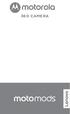 360 CAMERA Podłączanie urządzenia Moto Mod Wyrównaj obiektyw aparatu z tyłu telefonu z aparatem 360 Camera, a następnie wyrównaj boki i dolną część telefonu z urządzeniem Moto Mod, aż oba elementy zatrzasną
360 CAMERA Podłączanie urządzenia Moto Mod Wyrównaj obiektyw aparatu z tyłu telefonu z aparatem 360 Camera, a następnie wyrównaj boki i dolną część telefonu z urządzeniem Moto Mod, aż oba elementy zatrzasną
Mini kamera Full HD (AC-1080.ir)
 Mini kamera Full HD (AC-1080.ir) Szanowny Kliencie, dziękujemy za zakup mini kamery Full HD. Mała i lekka kamera nagrywa filmy w jakości Full HD nawet w ciemności, dzięki wbudowanym diodom podczerwieni.
Mini kamera Full HD (AC-1080.ir) Szanowny Kliencie, dziękujemy za zakup mini kamery Full HD. Mała i lekka kamera nagrywa filmy w jakości Full HD nawet w ciemności, dzięki wbudowanym diodom podczerwieni.
LampScan. Nr produktu
 INSTRUKCJA OBSŁUGI LampScan Nr produktu 000284255 Strona 1 z 14 Wymagania systemowe Pentium 43GHz lub podobny AMD-CPU 1 GB RAM 300MB wolnego miejsca na dysku twardym Windows XP SP3, Windows Vista, Windows
INSTRUKCJA OBSŁUGI LampScan Nr produktu 000284255 Strona 1 z 14 Wymagania systemowe Pentium 43GHz lub podobny AMD-CPU 1 GB RAM 300MB wolnego miejsca na dysku twardym Windows XP SP3, Windows Vista, Windows
Długopis z ukrytą kamerą cyfrową HD
 Długopis z ukrytą kamerą cyfrową HD Instrukcja obsługi Nr produktu: 956256 Strona 1 z 5 1. Szczegóły produktu Nr Nazwa Opis 1 Przycisk obsługi Jest to wielofunkcyjny przycisk, którego funkcje zależą od
Długopis z ukrytą kamerą cyfrową HD Instrukcja obsługi Nr produktu: 956256 Strona 1 z 5 1. Szczegóły produktu Nr Nazwa Opis 1 Przycisk obsługi Jest to wielofunkcyjny przycisk, którego funkcje zależą od
Rejestrator temperatury LOG100 CRYO Dostmann Electronic
 INSTRUKCJA OBSŁUGI Nr produktu 396350 Rejestrator temperatury LOG100 CRYO Dostmann Electronic 5005-0105 Strona 1 z 7 1. Wprowadzenie Drogi kliencie, Dziękujemy bardzo za zakup jednego z naszych produktów.
INSTRUKCJA OBSŁUGI Nr produktu 396350 Rejestrator temperatury LOG100 CRYO Dostmann Electronic 5005-0105 Strona 1 z 7 1. Wprowadzenie Drogi kliencie, Dziękujemy bardzo za zakup jednego z naszych produktów.
Zegar ścienny z kamerą HD
 Zegar ścienny z kamerą HD Szanowny Kliencie, dziękujemy za zakup zegara ściennego z kamerą HD. Prosimy o przeczytanie instrukcji i przestrzeganie podanych wskazówek i porad, aby mogli Państwo optymalnie
Zegar ścienny z kamerą HD Szanowny Kliencie, dziękujemy za zakup zegara ściennego z kamerą HD. Prosimy o przeczytanie instrukcji i przestrzeganie podanych wskazówek i porad, aby mogli Państwo optymalnie
Endoskop Findoo Grip. Instrukcja obsługi. Nr produktu: Strona 1 z 12
 Endoskop Findoo Grip Instrukcja obsługi Nr produktu: 105638 Strona 1 z 12 Strona 2 z 12 Wkładanie baterii Baterie wkłada się do wnęki, znajdującej się w rączce. Podnieś pokrywę, przesuwając ją w kierunku,
Endoskop Findoo Grip Instrukcja obsługi Nr produktu: 105638 Strona 1 z 12 Strona 2 z 12 Wkładanie baterii Baterie wkłada się do wnęki, znajdującej się w rączce. Podnieś pokrywę, przesuwając ją w kierunku,
Mini kamera HD AC-960.hd
 Mini kamera HD AC-960.hd Szanowny Kliencie, dziękujemy za zakup mini kamery HD. Prosimy o przeczytanie instrukcji i przestrzeganie podanych wskazówek i porad, abyście mogli Państwo optymalnie korzystać
Mini kamera HD AC-960.hd Szanowny Kliencie, dziękujemy za zakup mini kamery HD. Prosimy o przeczytanie instrukcji i przestrzeganie podanych wskazówek i porad, abyście mogli Państwo optymalnie korzystać
